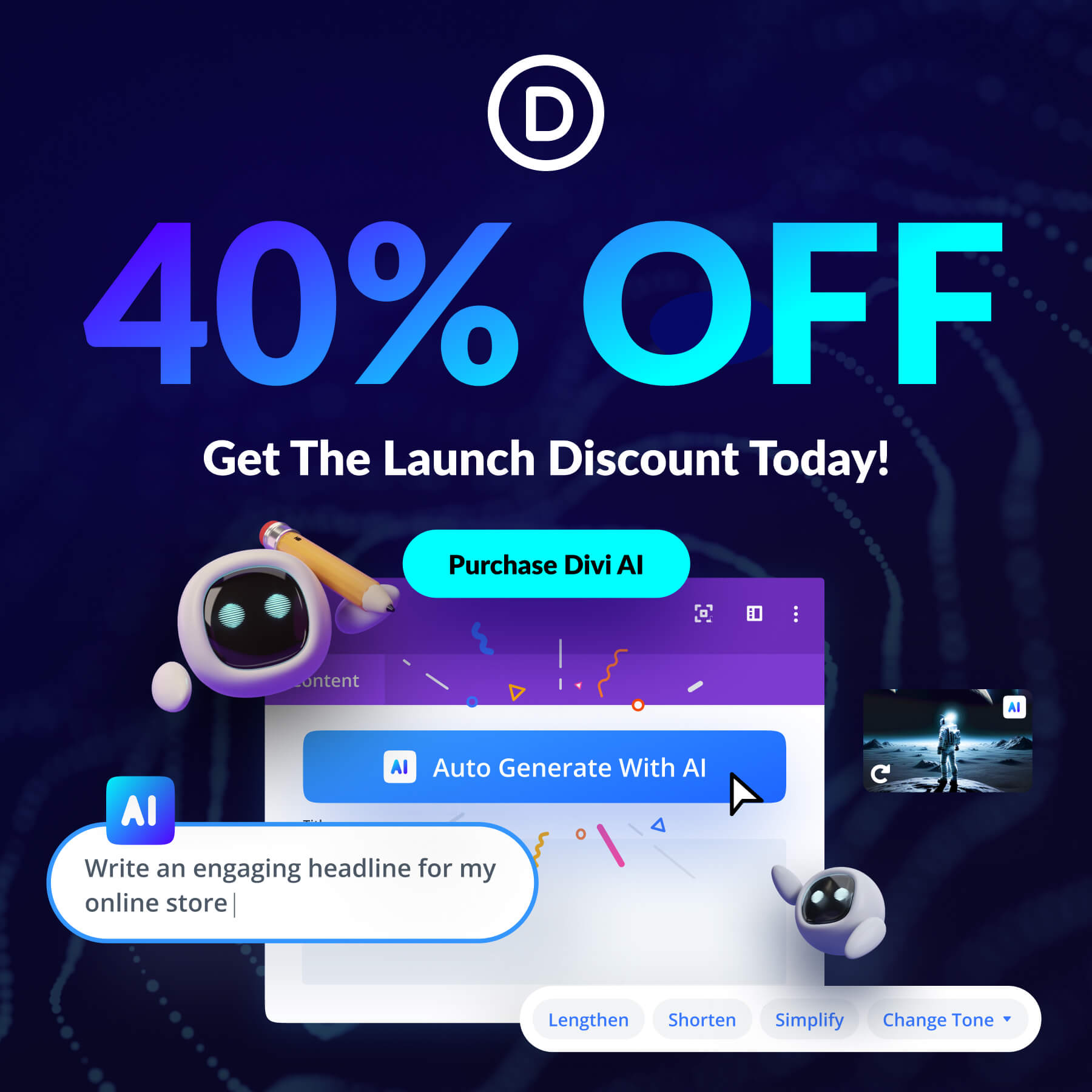Divi AI Kullanarak Bir Divi Düzenini Dönüştürme
Yayınlanan: 2023-08-15Divi AI, web siteniz için saniyeler içinde yeni içerik oluşturmaya yardımcı olan Divi Builder'ın içinde yer alan güçlü ve yeni bir özelliktir. Profesyonel metin yazarlığı oluşturmaktan türünün tek örneği görüntülere kadar, bu yeni araç tasarım sürecinizi hızlandıracak ve size aradığınız ekstra üretkenlik artışını sağlayacaktır.
Bu gönderide, Divi AI kullanarak herhangi bir hazır Divi Düzenini dönüştürmenin yollarını keşfedeceğiz. Başlayalım!
- 1 Divi AI nedir?
- 1.1 Divi AI ile Neler Mümkün
- 2 Divi AI Kullanarak Bir Divi Düzenini Dönüştürme
- 2.1 Sayfanıza Divi Düzeni Ekleyin
- 2.2 Divi AI ile Divi Düzenlerinize Kopya Nasıl Eklenir
- 2.3 Kopyayı Yeniden Yazma ve Düzeltme
- 2.4 Özel Görüntüler Oluşturun
- 3 Profesyonel İpucu: Hazır Mizanpajınızın Tarzına Uygun Yeni Görüntüler Nasıl Oluşturulur
- 4 Son Düşünceler
- 5 Tanıtım İndirimimiz Sırasında Divi AI'da %40 İndirim Kazanın!
Divi AI nedir?
Divi AI, Divi'yi anlayan güçlü ve sezgisel bir web tasarım asistanıdır. Web siteniz için içerik yazabilir, içeriği revize edebilir ve benzersiz görüntüler oluşturabilir. Bilgi istemlerinden özel içerik oluşturabilir veya hatta Divi AI'dan çalıştığınız sayfanın, bölümün veya modülün bağlamına göre içerik oluşturmasını isteyebilirsiniz.
Divi AI ile Neler Mümkün
Divi AI ile seçenekler sınırsız! Divi AI'nin yapabileceği her şeye eksiksiz bir bakış için bu özellikler listesine göz atın.
Bağlamsal İçeriği Otomatik Oluştur
Bundan sonra ne tasarlayacağınızdan emin değil misiniz? Bağlama özgü web sitesi kopyası ve görüntüleri oluşturmak için Divi AI'yı kullanın. Divi AI, daha sonra eklemeniz gereken içeriği önermek için mevcut içeriği ve web sitesi ayrıntılarını analiz eder.
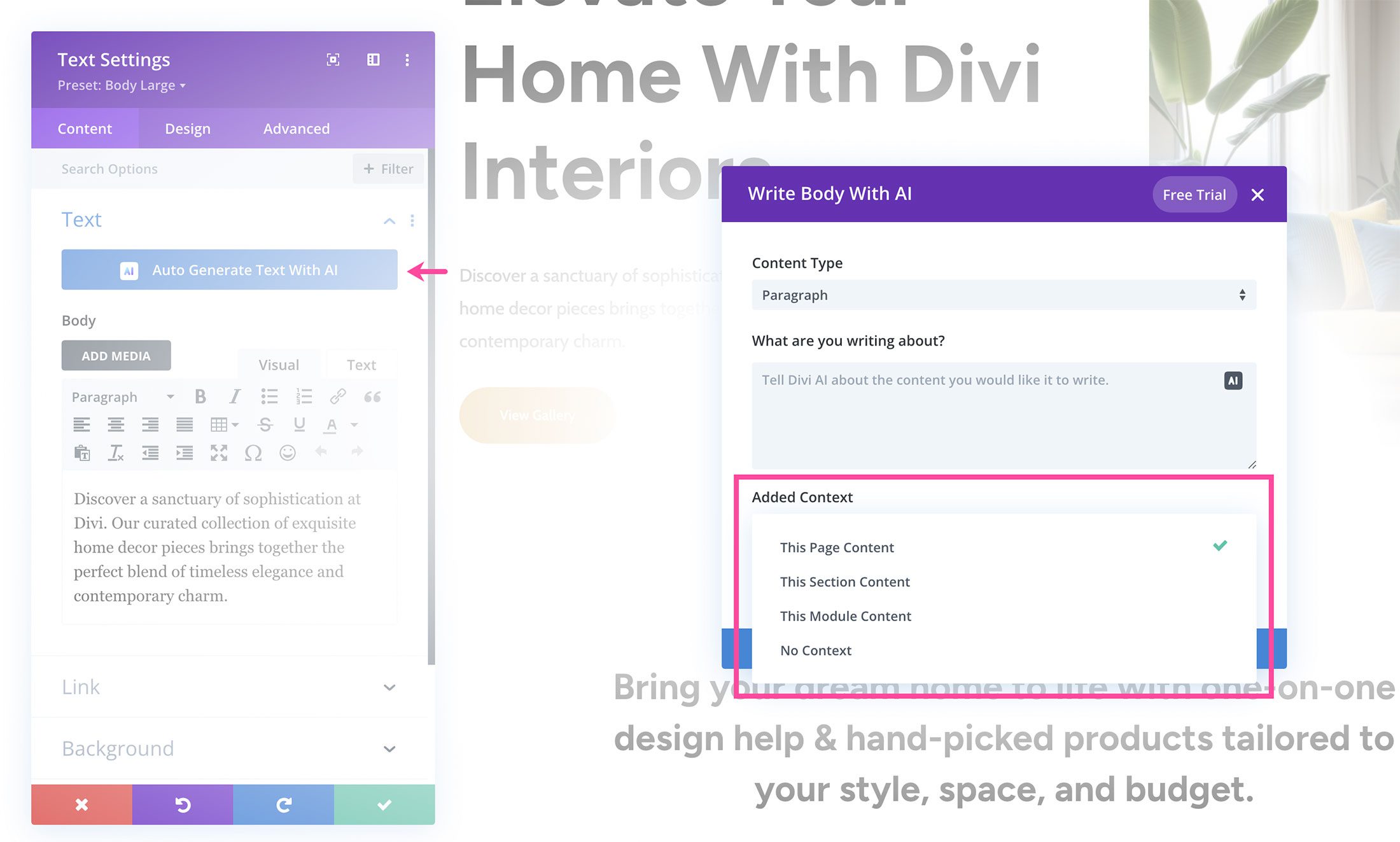
Benzersiz Görüntüler Oluşturun
Divi AI, sayfa tasarımınız için benzersiz görüntüler oluşturma gücüne de sahiptir. Divi AI'nın sayfanızdan ve resminizin etrafındaki bağlamdan öğrenmesini sağlayarak, yalnızca bir düğmeyi tıklatarak son derece alakalı bir şey oluşturmak için komut istemleriyle görüntüler oluşturabilirsiniz.
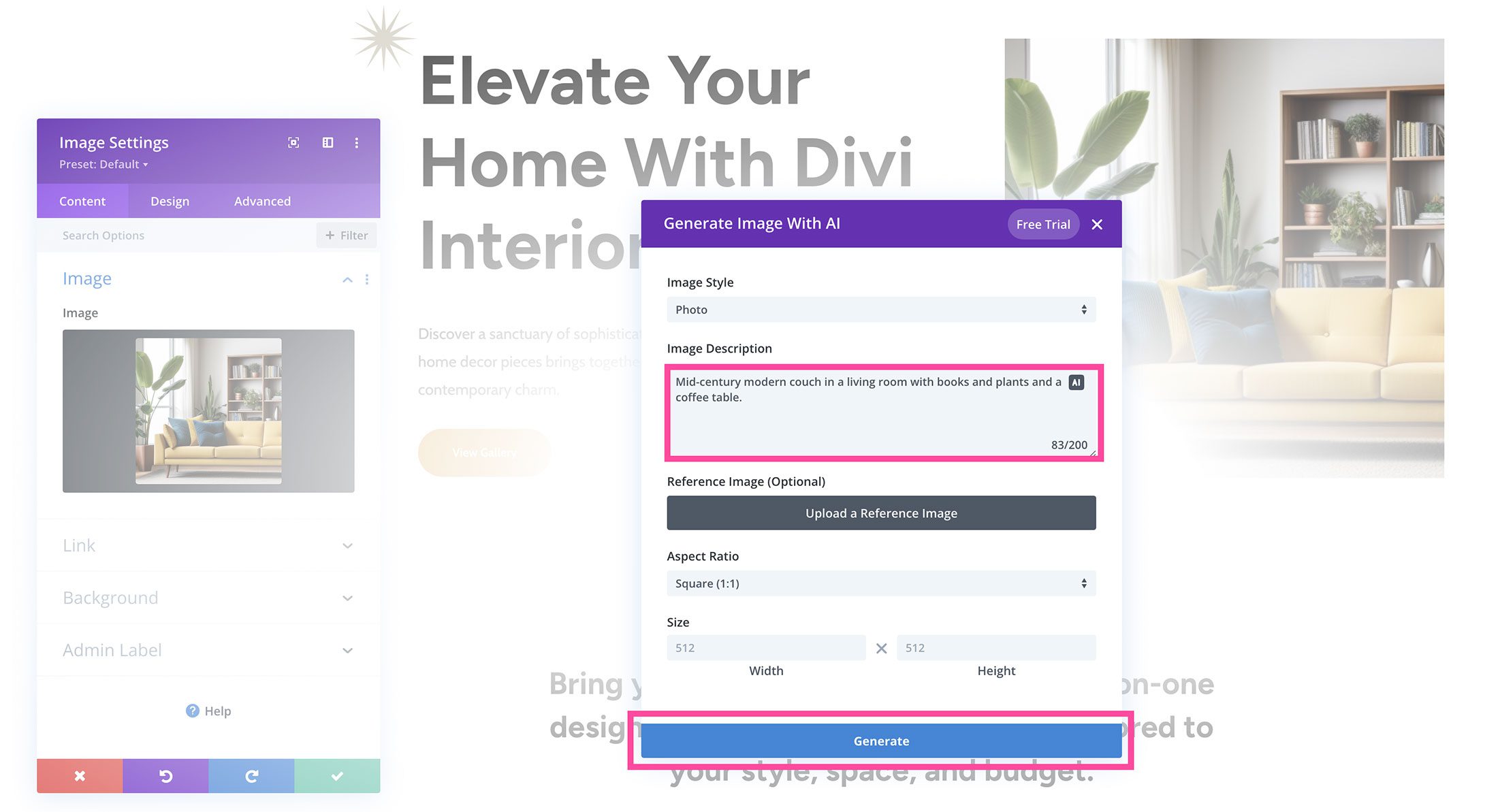
Taze Metin Yazarlığı Oluşturun
Yazar tıkanmasına veda edin! Bir sonraki yazma konunuz hakkında belirsizlikle karşılaştığınızda, Divi AI'a dönün. Sayfanızın içeriğini değerlendirir ve yaratıcılığınızın akmasını sağlamak için yeni fikirler sağlar.
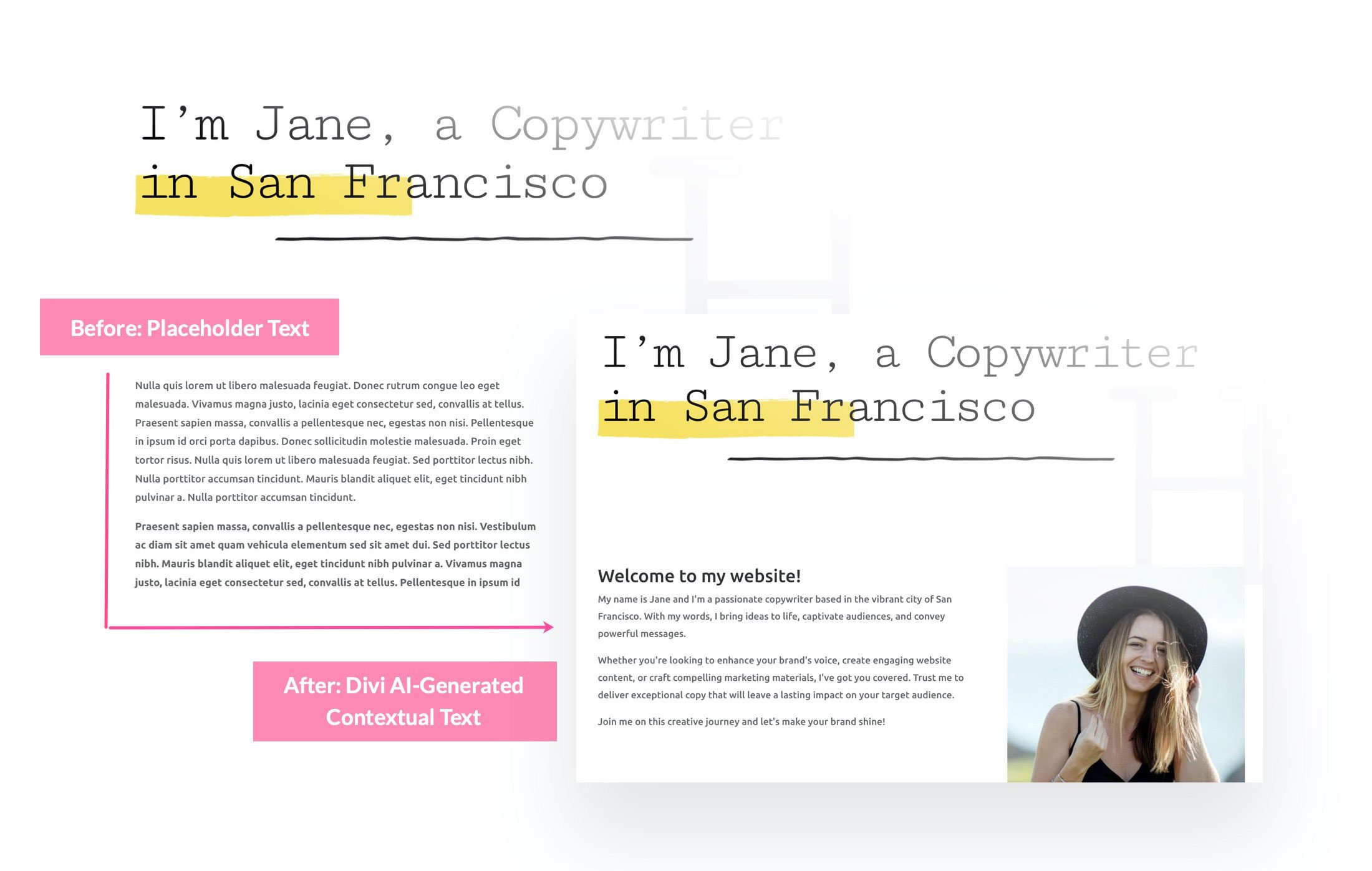
Mevcut Metin Yazarlığını Düzenleyin ve Revize Edin
Divi AI, 7/24 arama sırasında kendi Kopya Düzenleyicinize sahip olmak gibidir. Tonu ayarlamak, uzunluğu değiştirmek, netliği artırmak veya kopyanıza yaratıcılık eklemek için Divi AI kullanarak mevcut içeriğinizi geliştirin. Varyasyonlar arasında gezinin, stiller deneyin ve içeriğinizi kitlenizin ilgisini çekecek şekilde düzenleyin.
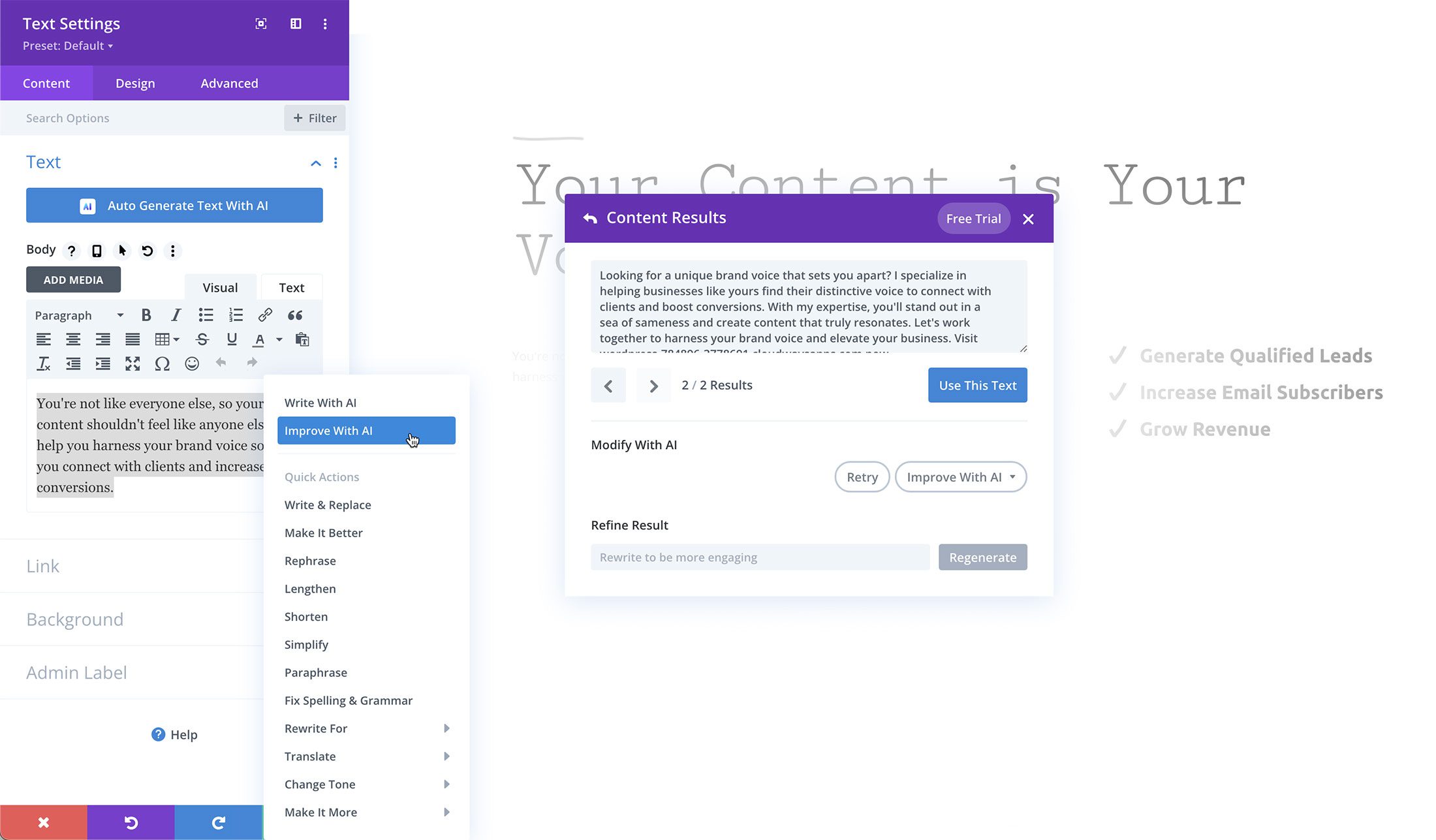
Divi AI Kullanarak Bir Divi Düzenini Dönüştürme
Youtube Kanalımıza Abone Olun
Şimdi eğlenceli şeylere geçme zamanı! Bugün Divi AI kullanarak önceden hazırlanmış bir Divi düzenini dönüştüreceğiz. İlk olarak, düzenimizi seçmemiz gerekecek.
Sayfanıza Divi Düzeni Ekleyin
Divi AI'nın gücünü kullanmanın harika bir yolu, hazır düzen paketlerini dönüştürmektir. Elegant Themes'teki tasarımcılar her hafta, kullanımı tamamen ücretsiz olan, özel olarak tasarlanmış önceden hazırlanmış düzen paketleri yayınlıyor. Düzen paketleri, web sitenizi tasarlamaya başlamak için harika bir yoldur ve Divi AI, içeriği size veya işletmenize özel olacak şekilde hızla özelleştirmenize yardımcı olabilir. Daha fazlası için, sayfanıza önceden hazırlanmış bir mizanpajın nasıl ekleneceğine ilişkin adım adım öğreticiyi burada bulabilirsiniz.
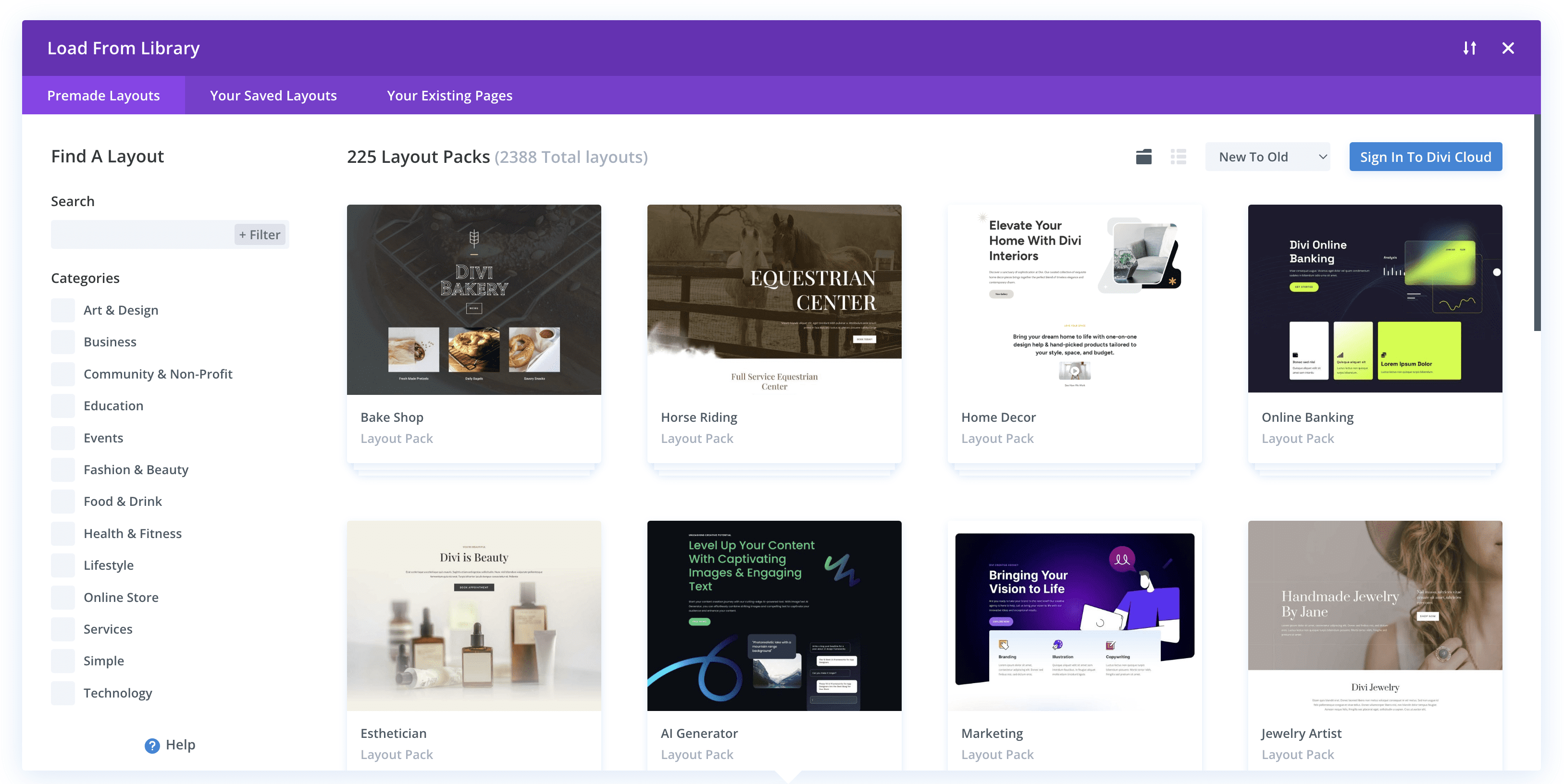
Amaçlarımız doğrultusunda Koçluk Düzen Paketini kullanacağız. Sayfanıza hazır bir düzen eklemek için Divi araç çubuğunu genişletin ve Divi Kitaplığı'nı yüklemek için mor + simgesine tıklayın.
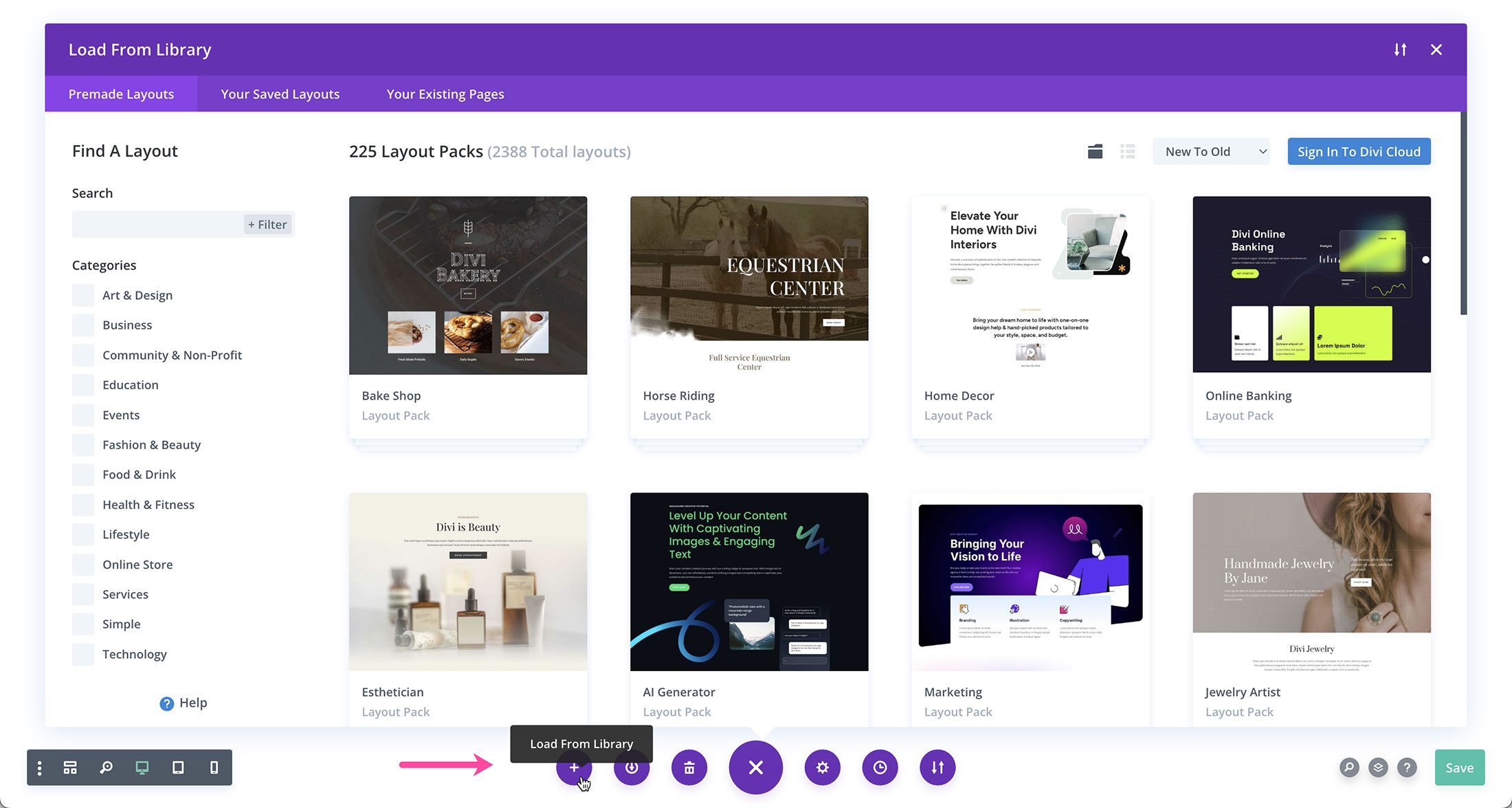
Arama çubuğuna "koçluk" yazın ve Hizmetler sayfası düzenini seçin.
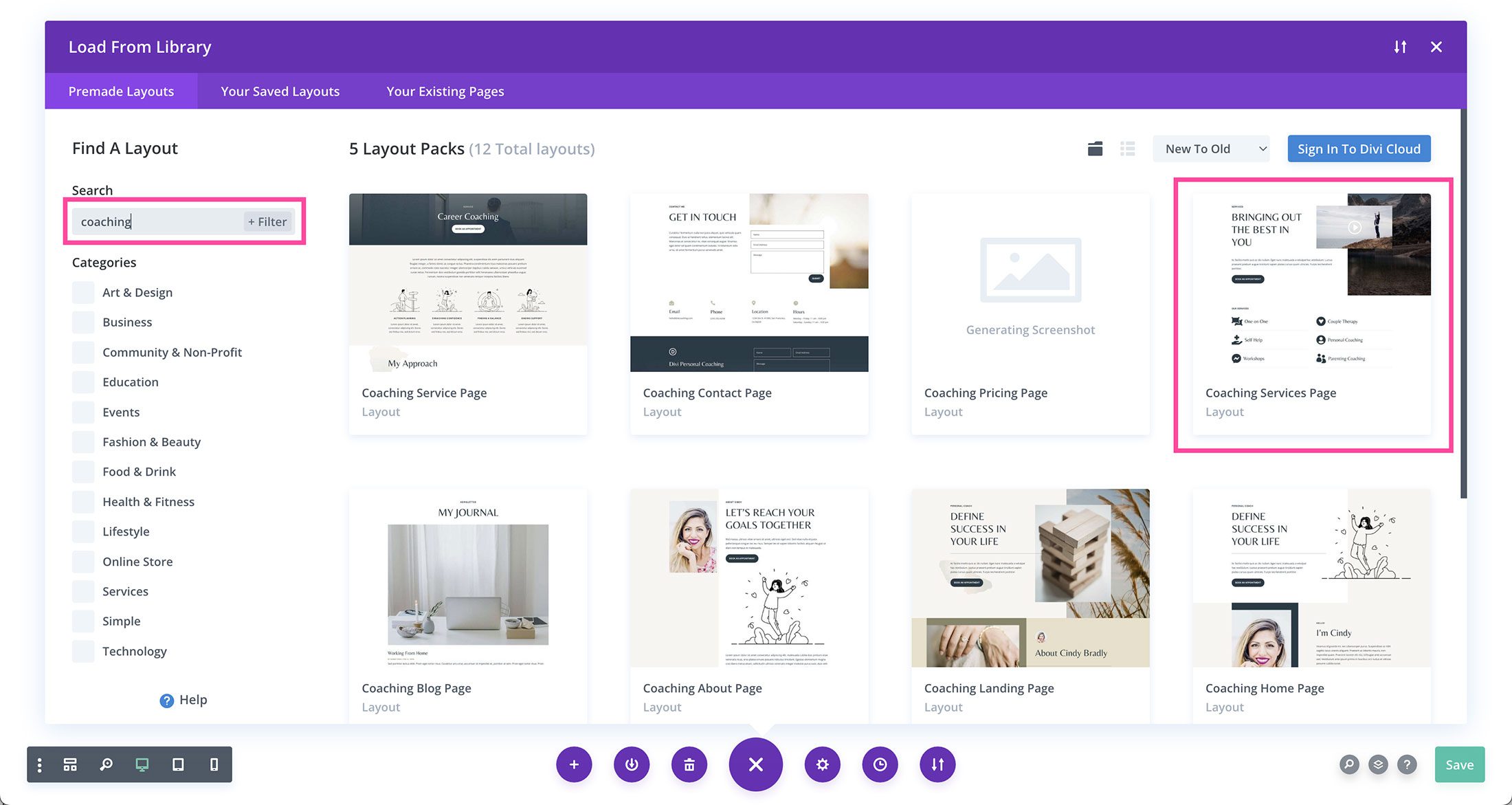
Sayfanıza yüklemek için "Bu Düzeni Kullan"ı seçin.
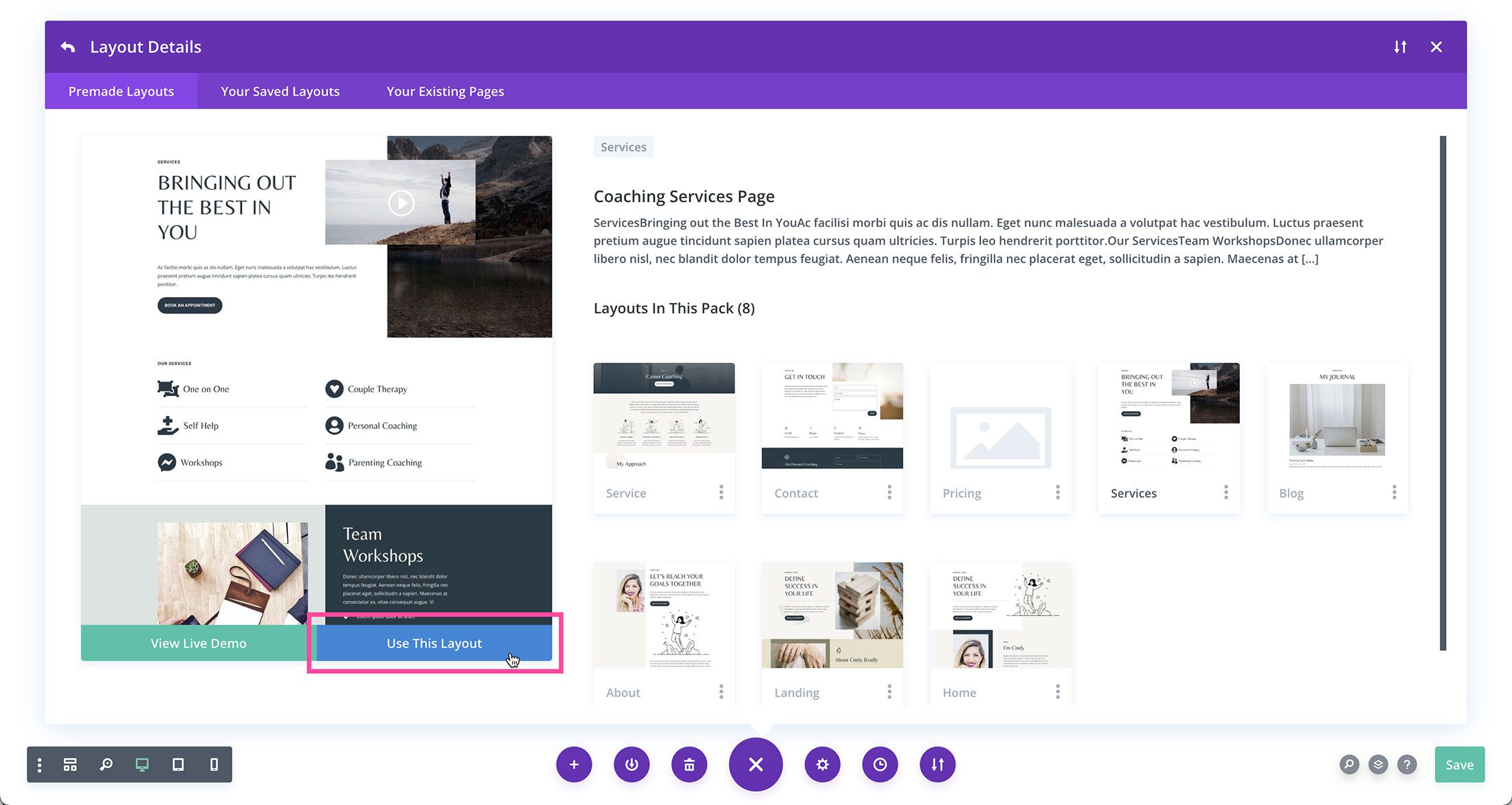
Artık sayfamıza önceden hazırlanmış bir düzen eklendiğine göre, onu Divi AI kullanarak dönüştürmenin yollarını keşfedelim!
Divi AI ile Divi Düzenlerinize Kopya Nasıl Eklenir?
Divi hazır düzen paketleri, yer tutucu içerikle birlikte gelir. Divi AI kullanarak metin modülleri ekleyebilir ve Divi AI'dan sayfanızın geri kalanındaki içeriğin bağlamına göre yeni metin yazarlığı oluşturmasını isteyebilirsiniz. Düzen paketlerinin her biri belirli bir temayı temel aldığından, Divi AI daha sonra o temanın sayfa içeriğine dayalı olarak benzersiz bir kopya oluşturur.
Otomatik Olarak Yeni Kopya Nasıl Oluşturulur
Bu sayfanın hizmetler bölümü için bazı kısa açıklamalar oluşturalım. Bire Bir hizmetiyle başlayacağız.
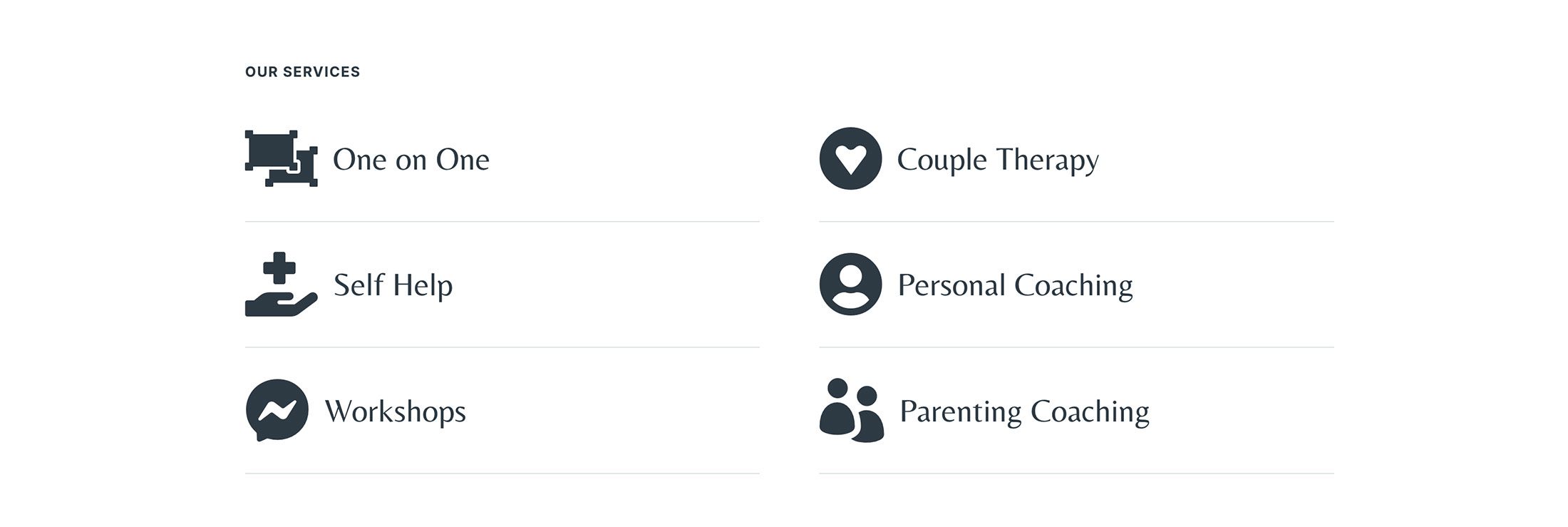
Modülün üzerine gelip dişli simgesine tıklayarak modül ayarlarına erişin.
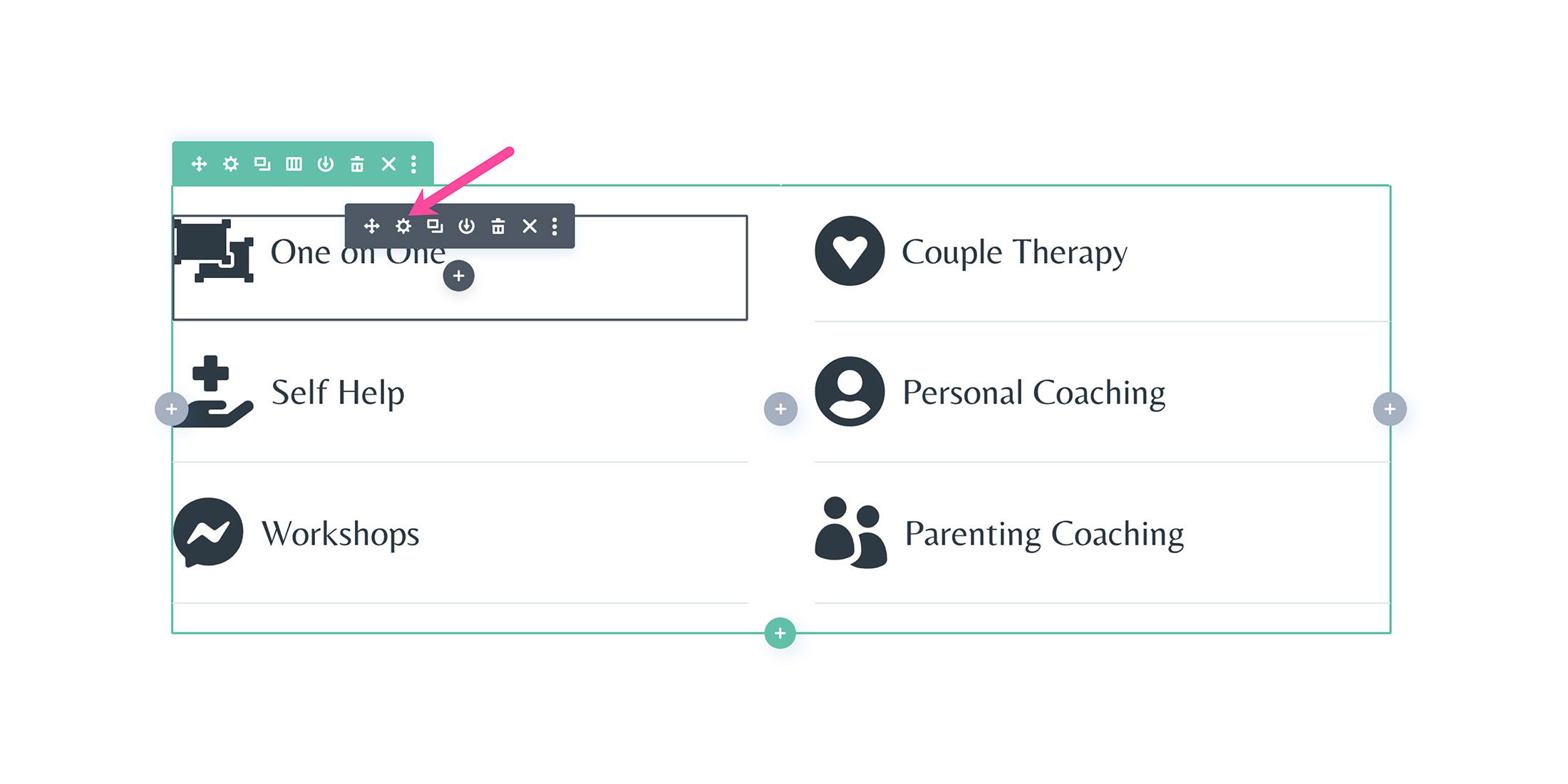
Metni otomatik olarak oluşturmak için, "AI ile Metni Otomatik Oluştur" mavi düğmesine tıklayın. Bu bir Blurb modülü olduğundan, bir simge yerine bir görüntü kullanmaya karar vermeniz durumunda Divi AI otomatik olarak onunla uyumlu bir görüntü oluşturacaktır.
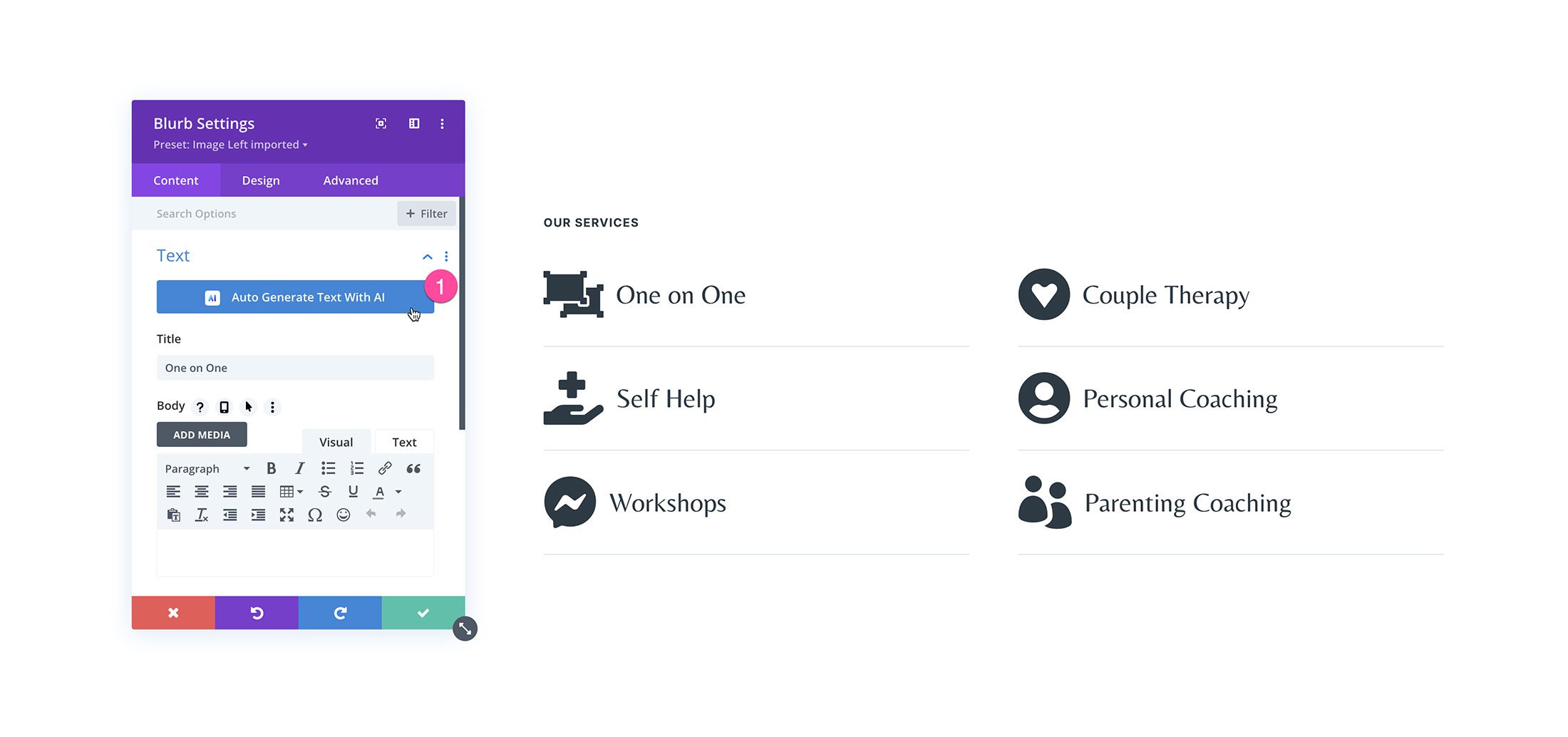
Ardından, yapay zeka tarafından oluşturulan sonuçlar açılır. Bir tanıtıcı tanıtım modülünü düzenlediğimiz için, Divi AI, tanıtıcı tanıtım modülündeki her bölüm için bir parça içerik oluşturacaktır. Oluşturulan metni beğendiyseniz, mavi "Bu Metni Kullan" düğmesini tıklayın. Veya açılır menüyü tıklayıp AI'nın gerçekleştirmesini istediğiniz eylemi seçerek metni daha fazla değiştirmeyi seçebilirsiniz. Sonucu İyileştir giriş alanına daha fazla talimat yazarak da sonucunuzu iyileştirebilirsiniz.
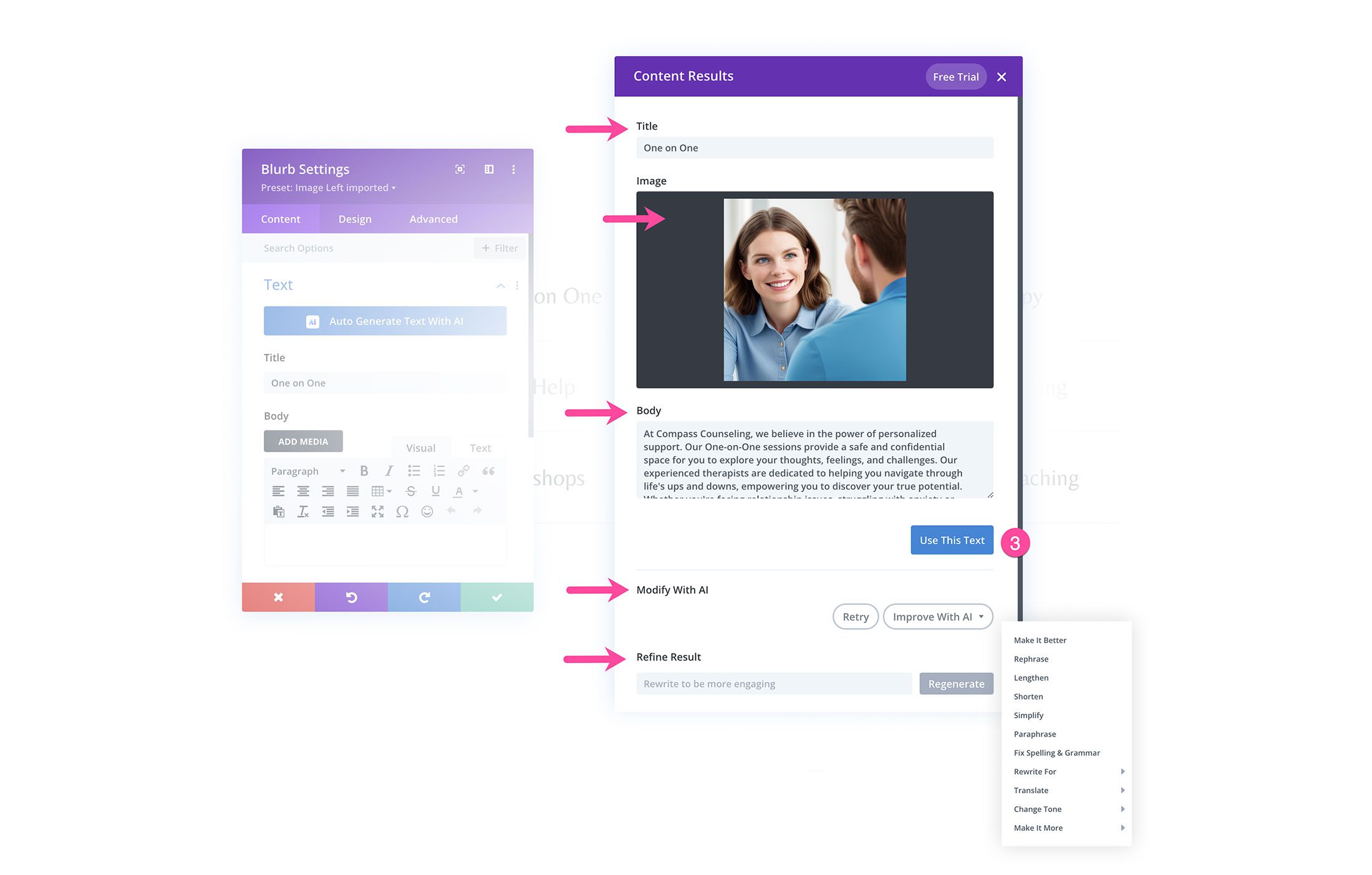
Ve işte nihai sonuç! Divi AI, sayfa içeriğinin geri kalanına göre otomatik olarak bağlamsal içerik oluşturabildi. Oldukça temiz, değil mi?
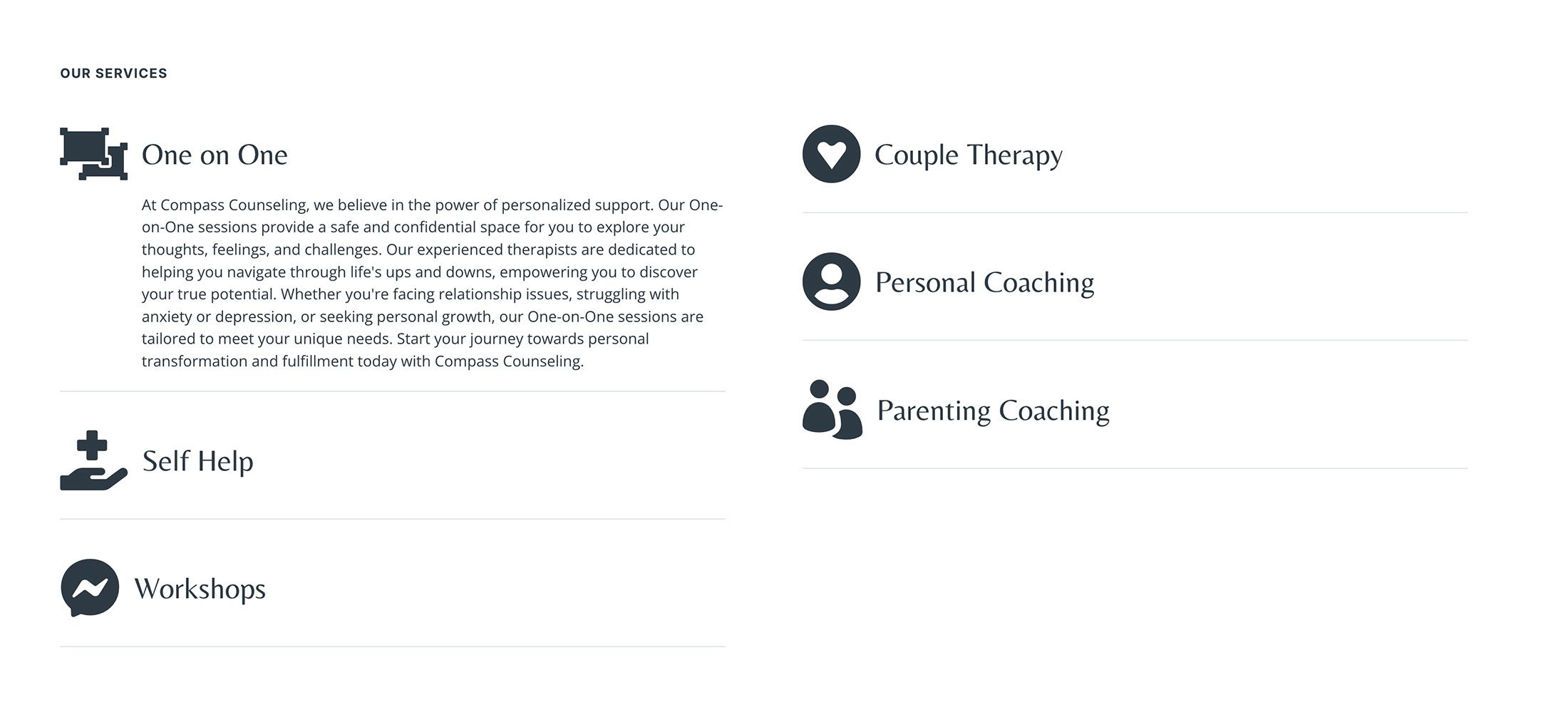
Divi AI Metin Oluşturucuyu Kullanarak Yeni Kopya Nasıl Oluşturulur
Divi AI ile kopya oluşturmanın başka bir yolu da var: bilgi istemleri sağlayarak. Gelin bu yöntemi Çift Terapisi tanıtım yazısı modülüyle deneyelim.
Modül ayarlarını açın ve gövde metin alanının üzerine gelin. Metin alanı kutusunda bir AI simgesi açılır penceresi göreceksiniz.
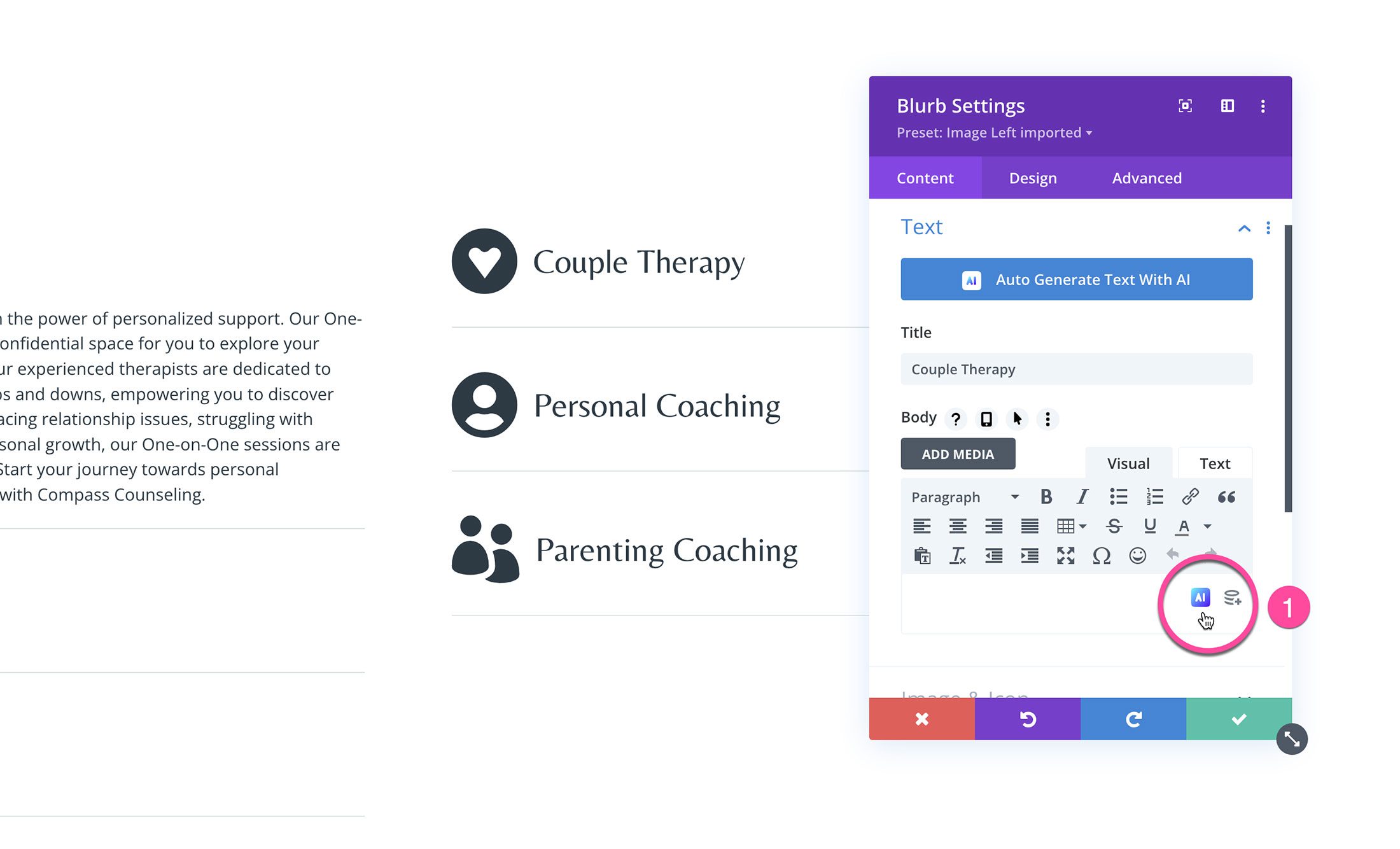
Ardından, "AI ile Yaz" ı tıklayın.
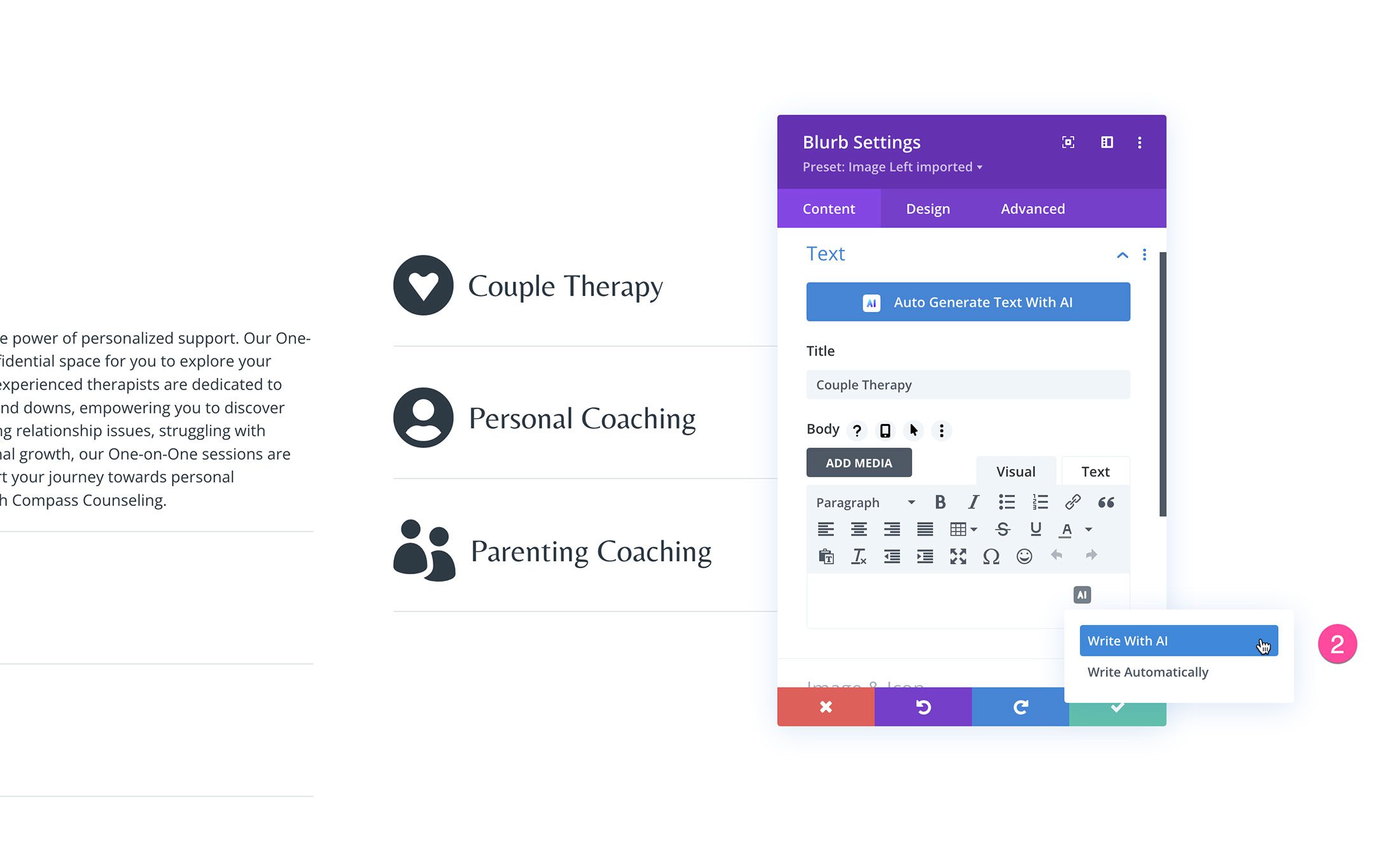
Yukarı, İçerik Türünü seçebileceğiniz, isteminizi yazabileceğiniz, Divi AI'ya hangi bağlamın dikkate alınacağını söyleyebileceğiniz ve ses tonu, anahtar kelimeler, içerik uzunluğu ve dil gibi daha fazla özelleştirme seçeneği bulabileceğiniz bilgi istemi penceresini açacaktır.
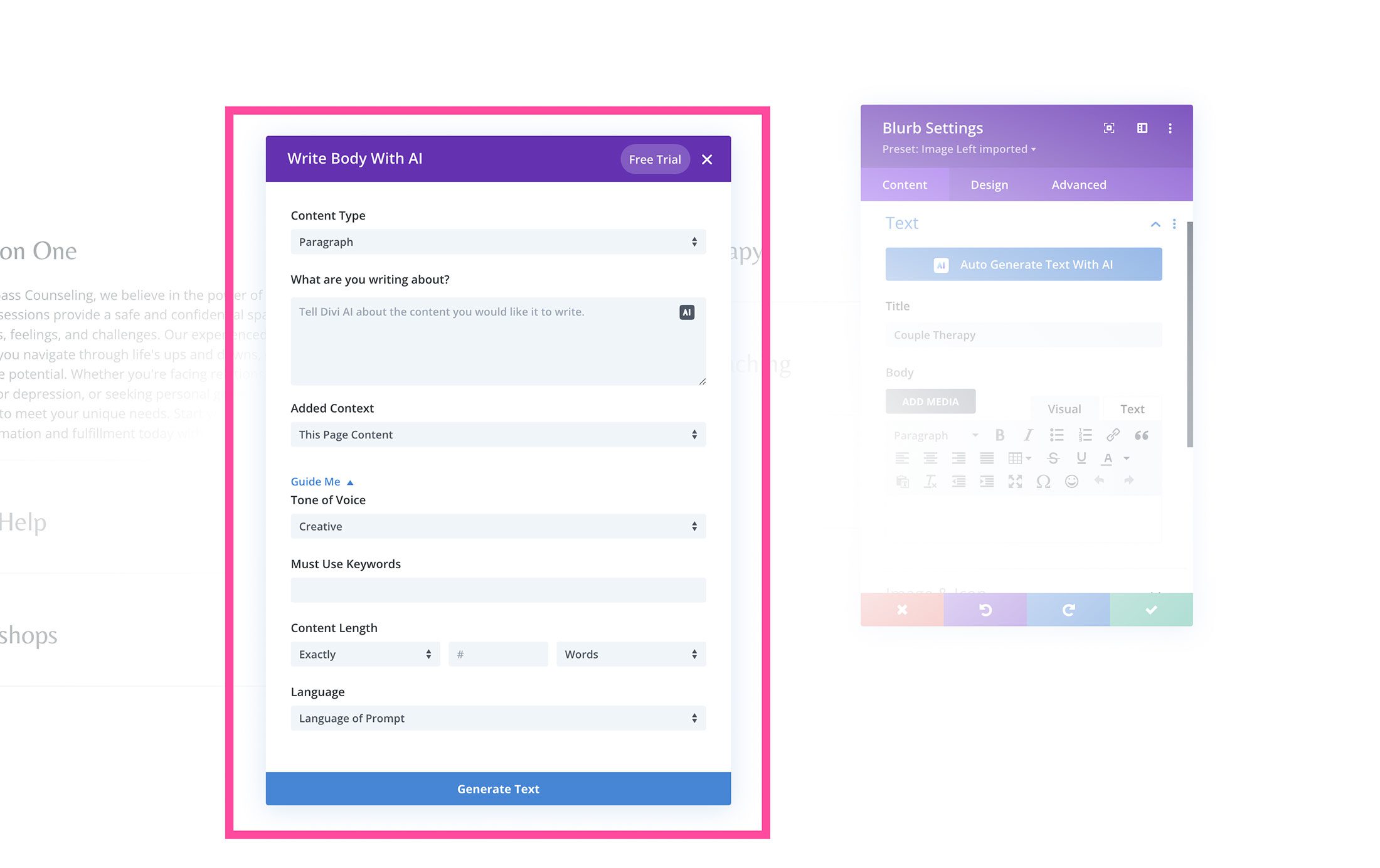
İçerik türü
Divi AI'ya ne tür içerik yazmasını istediğinizi söyleyin: Paragraf, Başlık, Düğme, Blog Gönderisi veya Sosyal Medya Gönderisi. Örneğimiz için Paragraf'ı seçeceğiz.
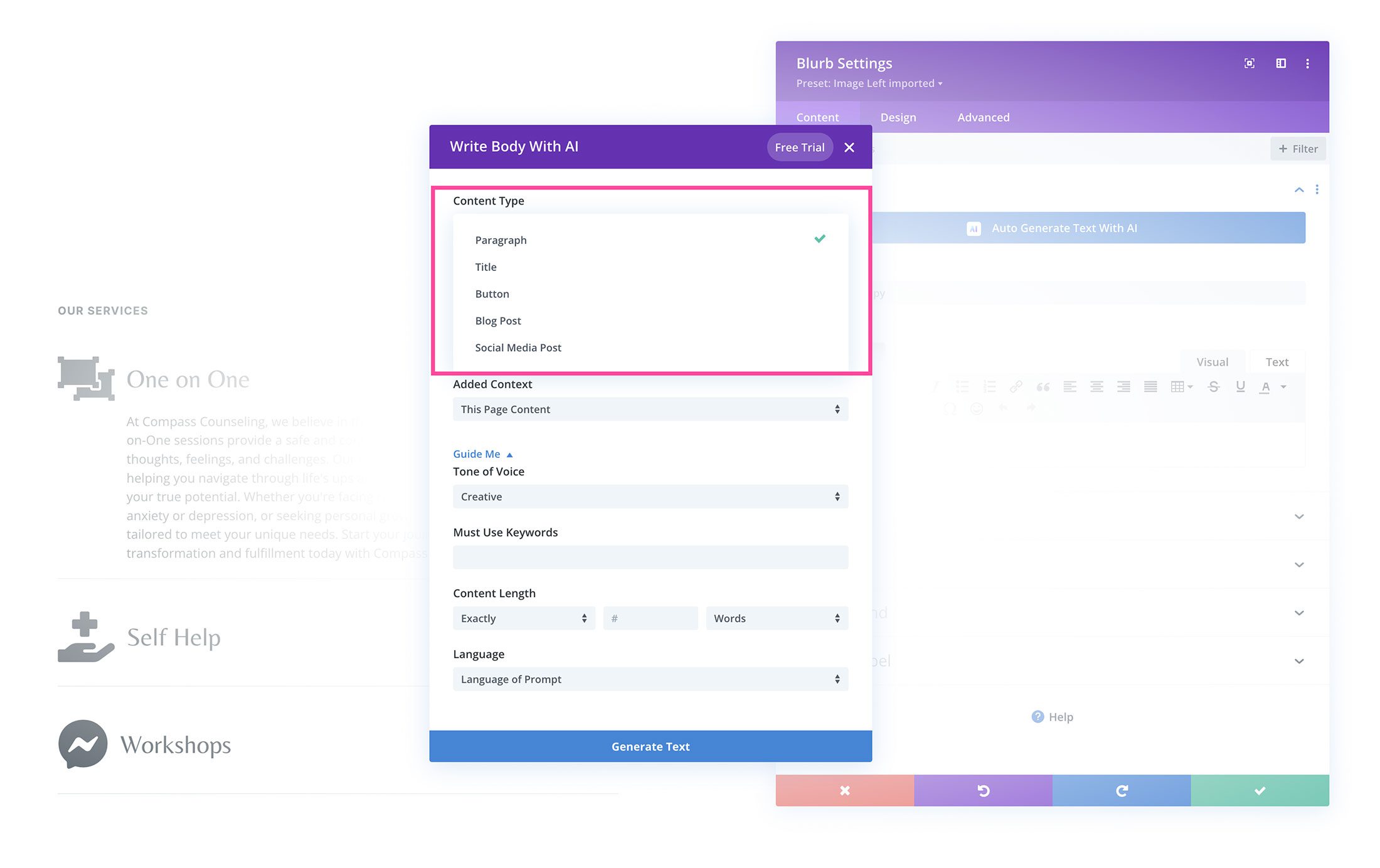
Ne hakkında yazıyorsun?
Buraya yazmakta olduğunuz konuyu ve Divi AI'nın ne için içerik oluşturmasını istediğinizi yazabilirsiniz.
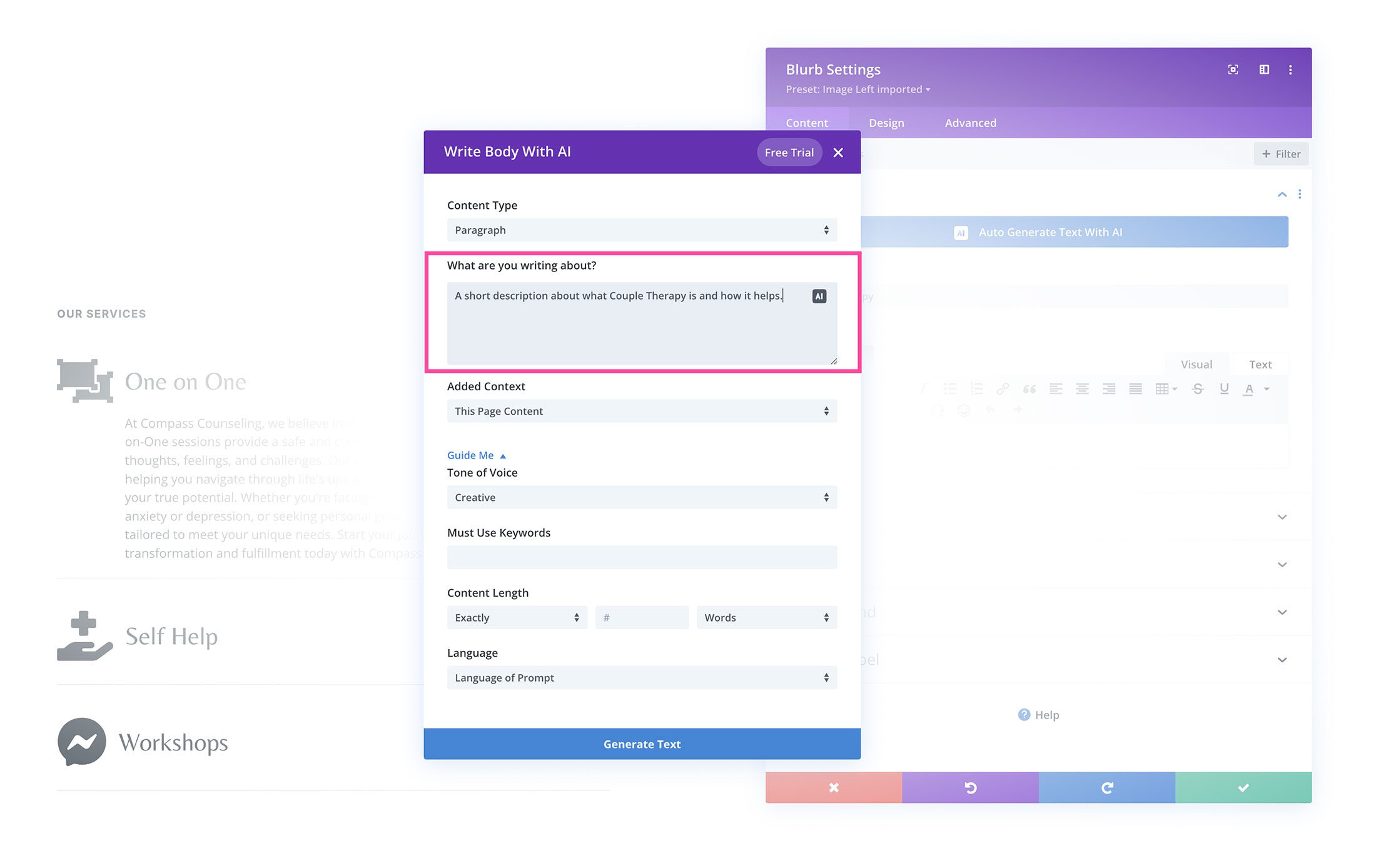
Bağlam Eklendi
Divi AI'ye hangi bağlamda (veya bağlamsız) yazması gerektiğini söyleyin: Bu Sayfa İçeriği, Bu Bölüm İçeriği, Bu Modül İçeriği, Bağlam Yok. Divi'nin hangi içeriğe başvurmasını istediğinizi belirterek, bağlamsal içeriğiniz üzerinde daha fazla kontrole sahip olursunuz. “Bu Sayfa İçeriği”ni seçelim.
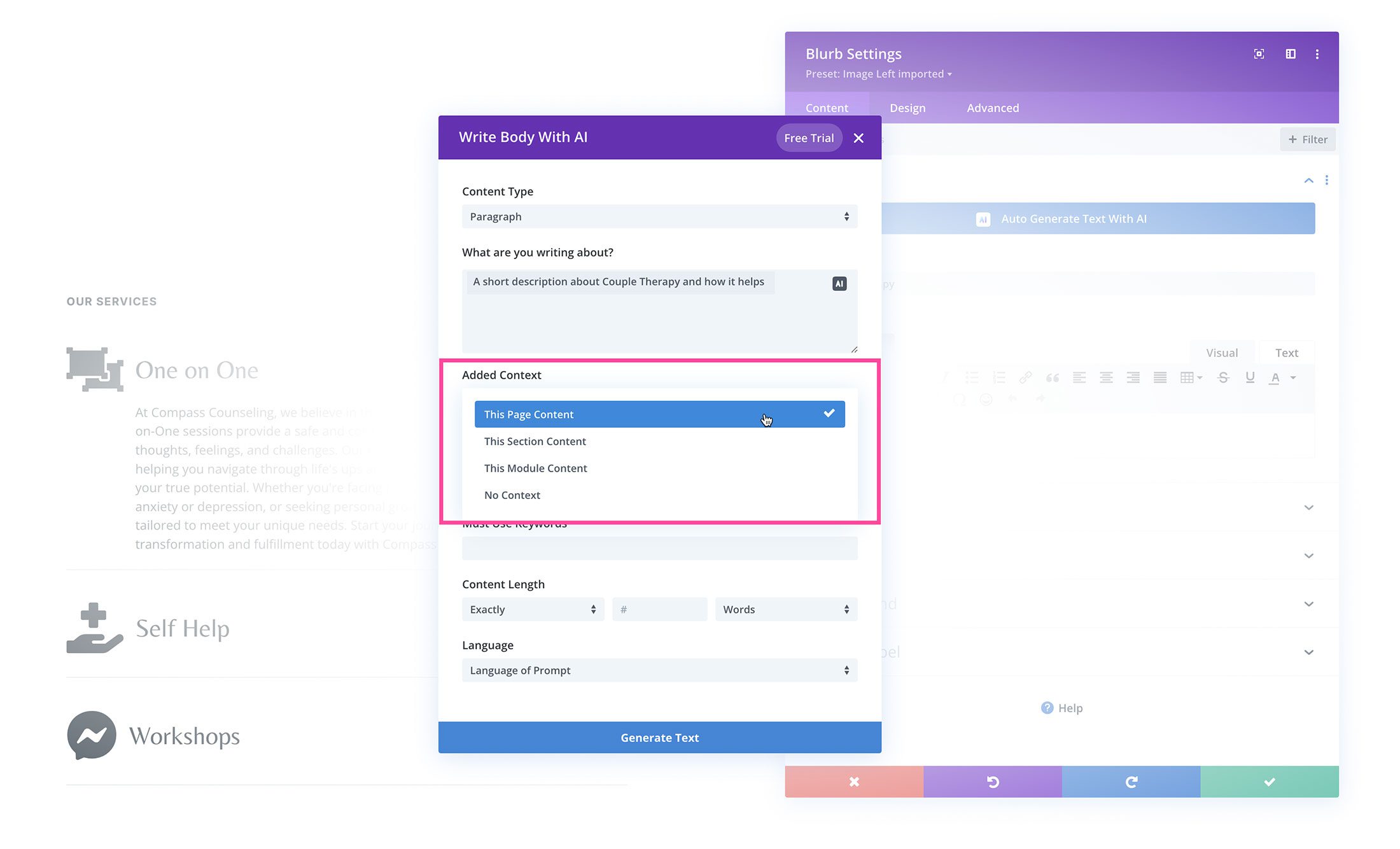 Ses tonu
Ses tonu
Divi AI'nın kullanmasını istediğiniz ses tonunu seçin. Seçenekler arasında Yaratıcı, Bilgilendirici veya Komik bulunur.
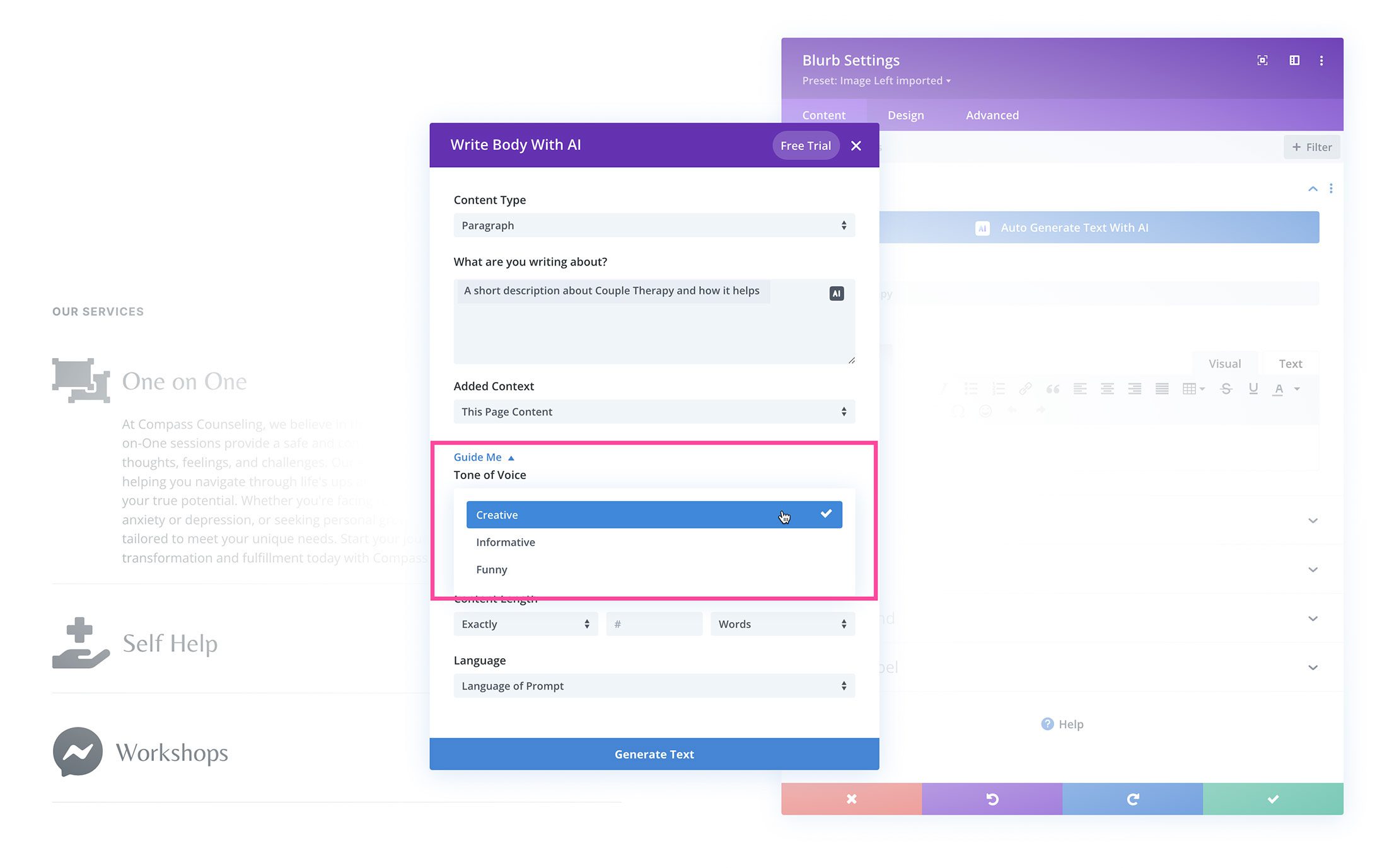
Anahtar Kelimeler Kullanılmalıdır
SEO amacıyla, burada Divi AI'ya metne hangi anahtar kelimelerin dahil edilmesini istediğinizi söyleyebilirsiniz.

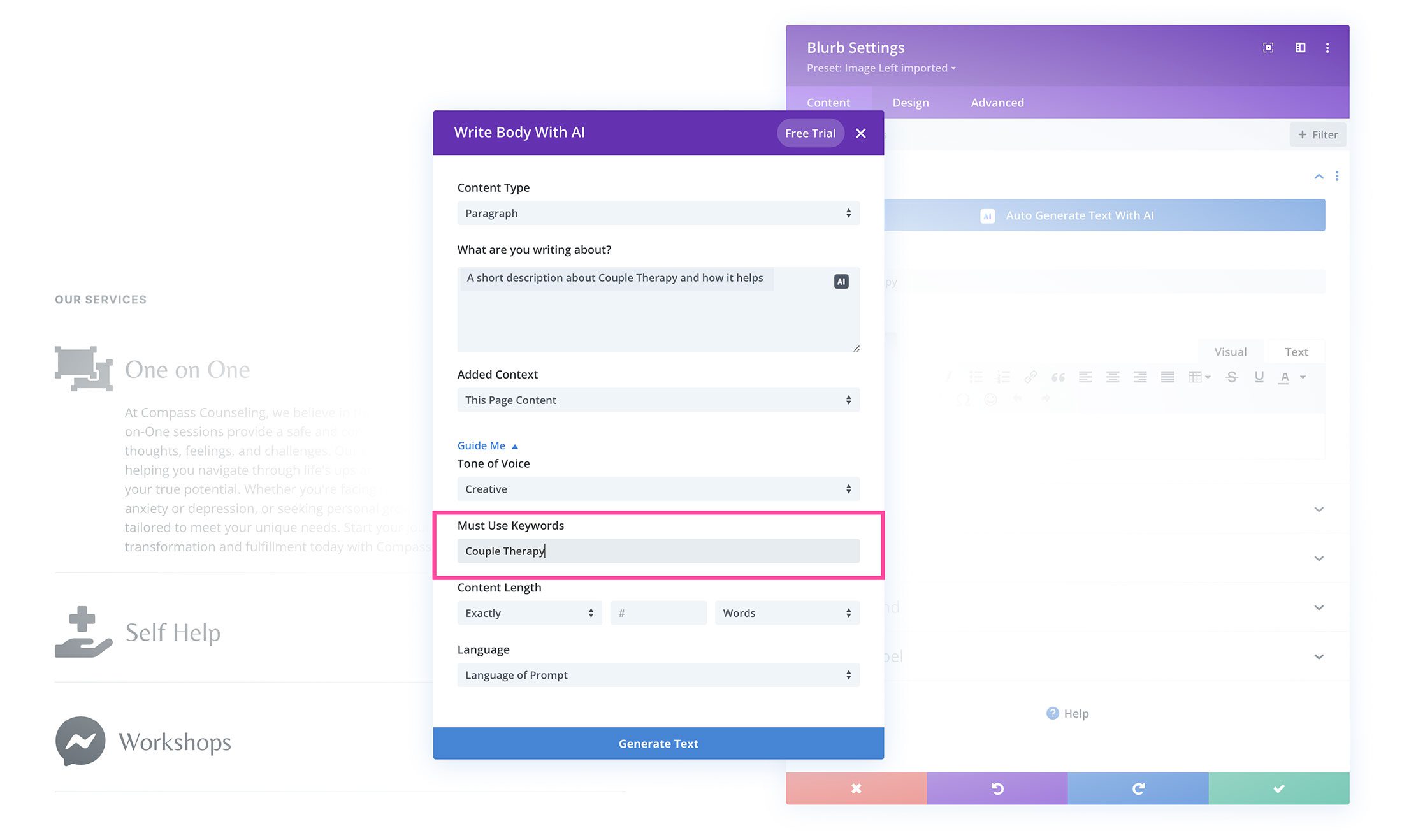
İçerik Uzunluğu
Burada Divi AI'ya içeriğin ne kadar uzun veya kısa olmasını istediğinizi söyleyebilirsiniz.
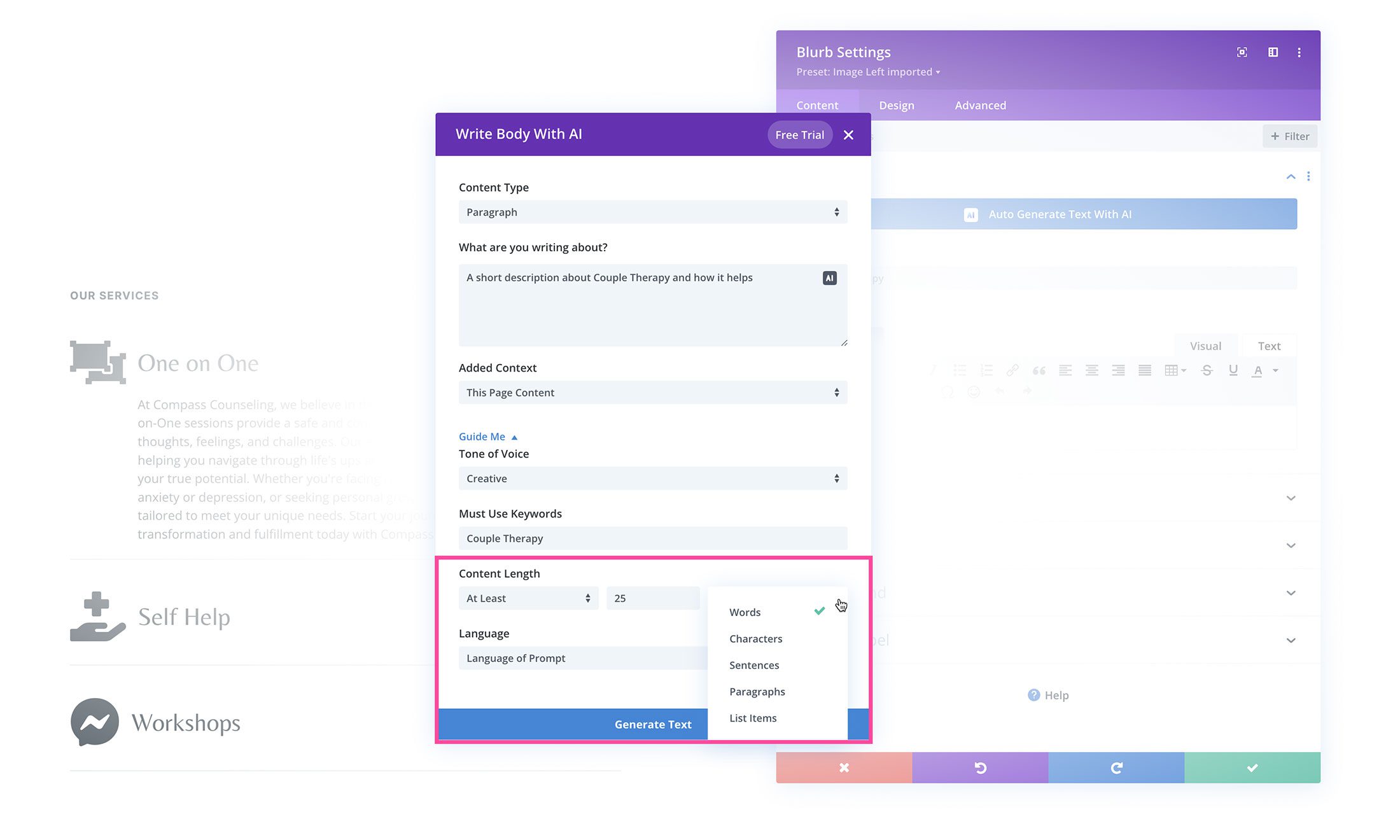
Dil
Varsayılan olarak Divi AI, içeriği kendisine verilen istemle aynı dilde yazacaktır. Ancak, Divi AI'nın başka bir dilde yazmasını istiyorsanız buradaki açılır menüden bir dil seçebilirsiniz.
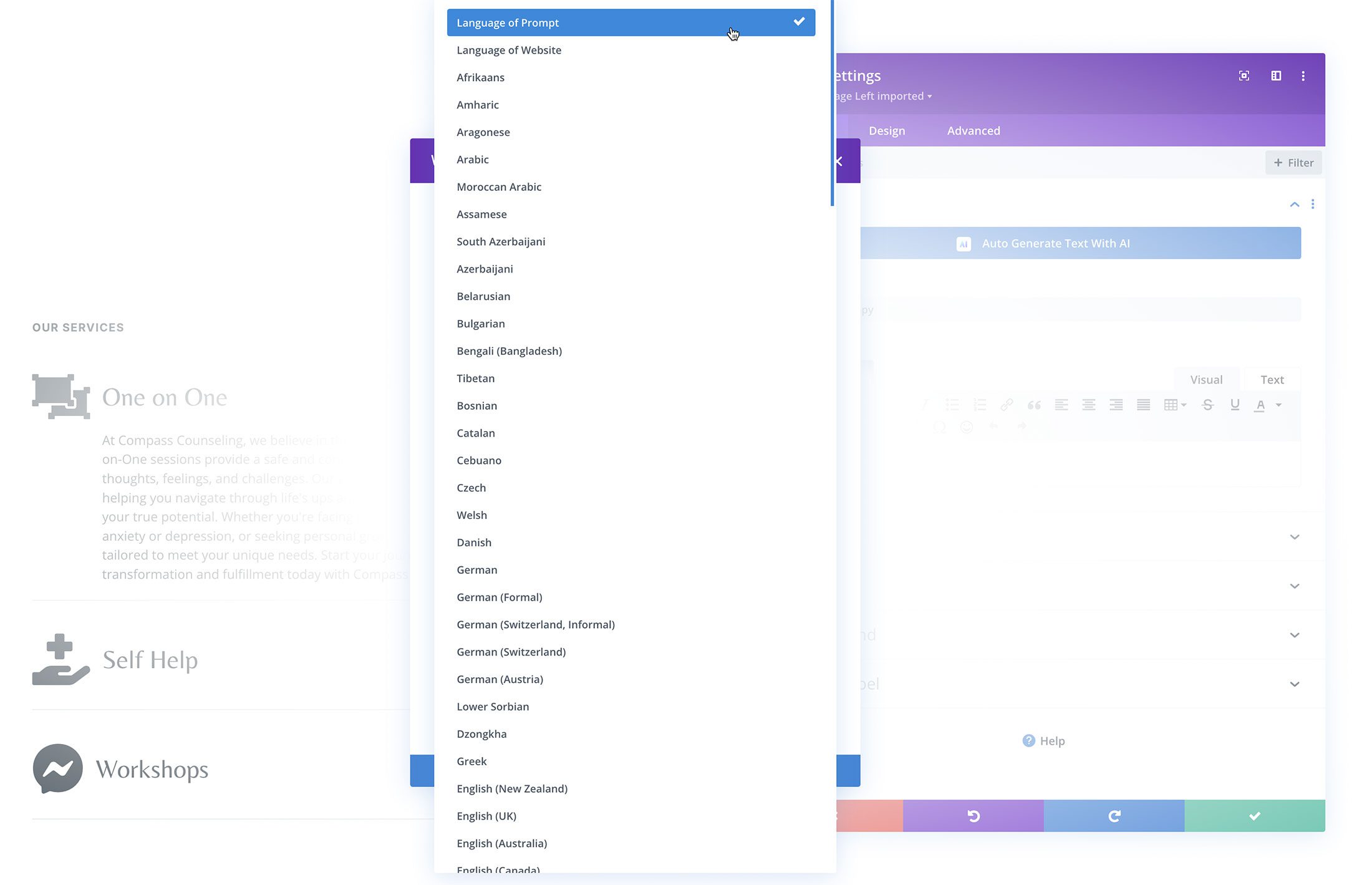
"Metin Oluştur" u tıklayın
Ayarlarınızı istediğiniz gibi yapılandırdıktan sonra, Divi AI'yı çalıştırmak için alttaki "Metin Oluştur" düğmesini tıklayın!
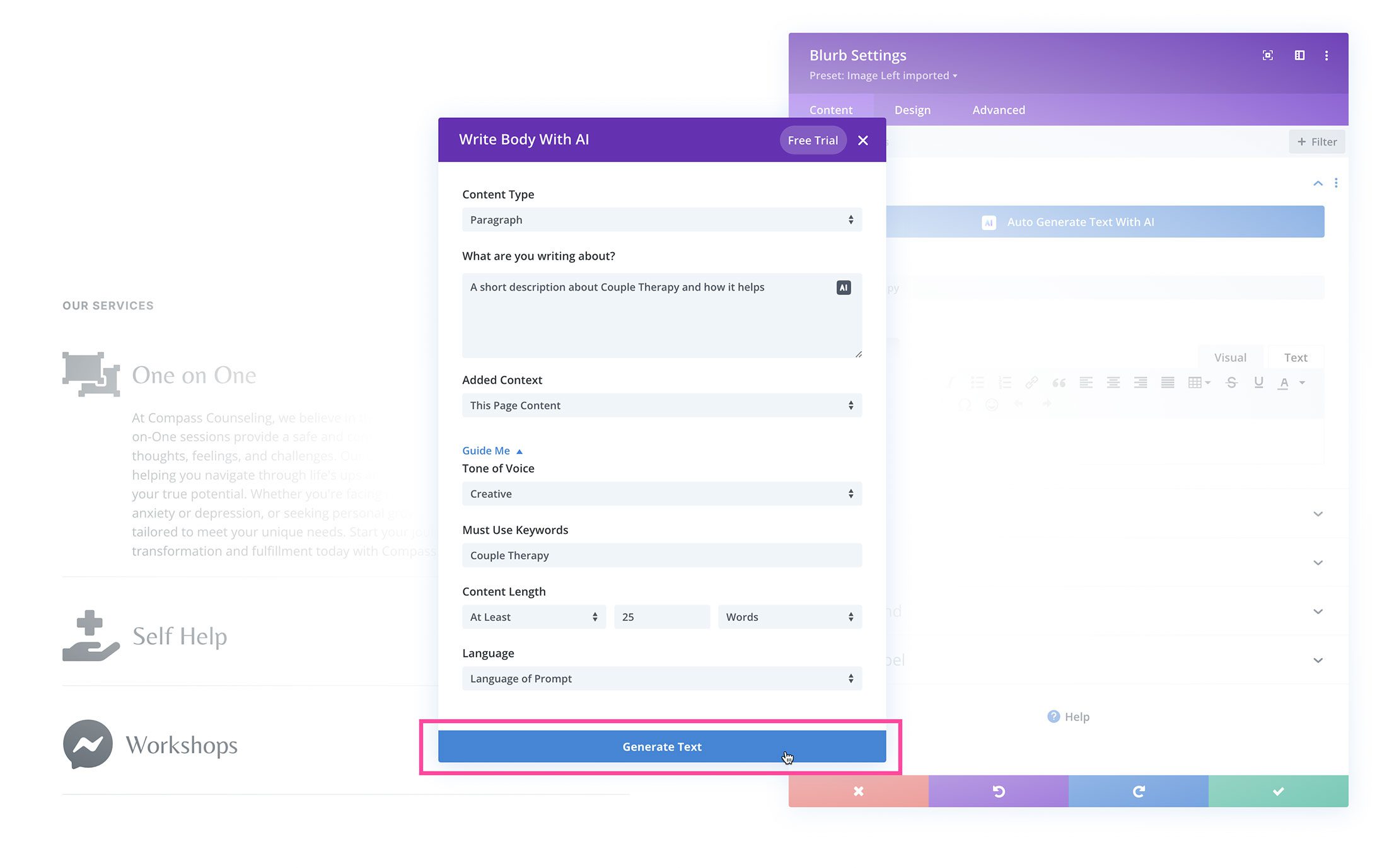
Oluşturulan metinden memnunsanız, metni modüle eklemek için “Bu Metni Kullan” düğmesine tıklayabilirsiniz. Ancak, yapay zeka tarafından oluşturulan metni "Yapay Zeka ile Değiştir" bölümünde daha da özelleştirebilirsiniz. Metni kısaltır veya uzatır, imla ve dil bilgisini kontrol eder, uzmanlar veya yeni başlayanlar için yeniden yazar ve çok daha fazlasını yaparsınız. Ayrıca, "Sonucu İyileştir" bölümüne yazıp "Yeniden Oluştur" düğmesine tıklayarak yapay zeka oluşturucuya daha fazla yön verebilirsiniz.
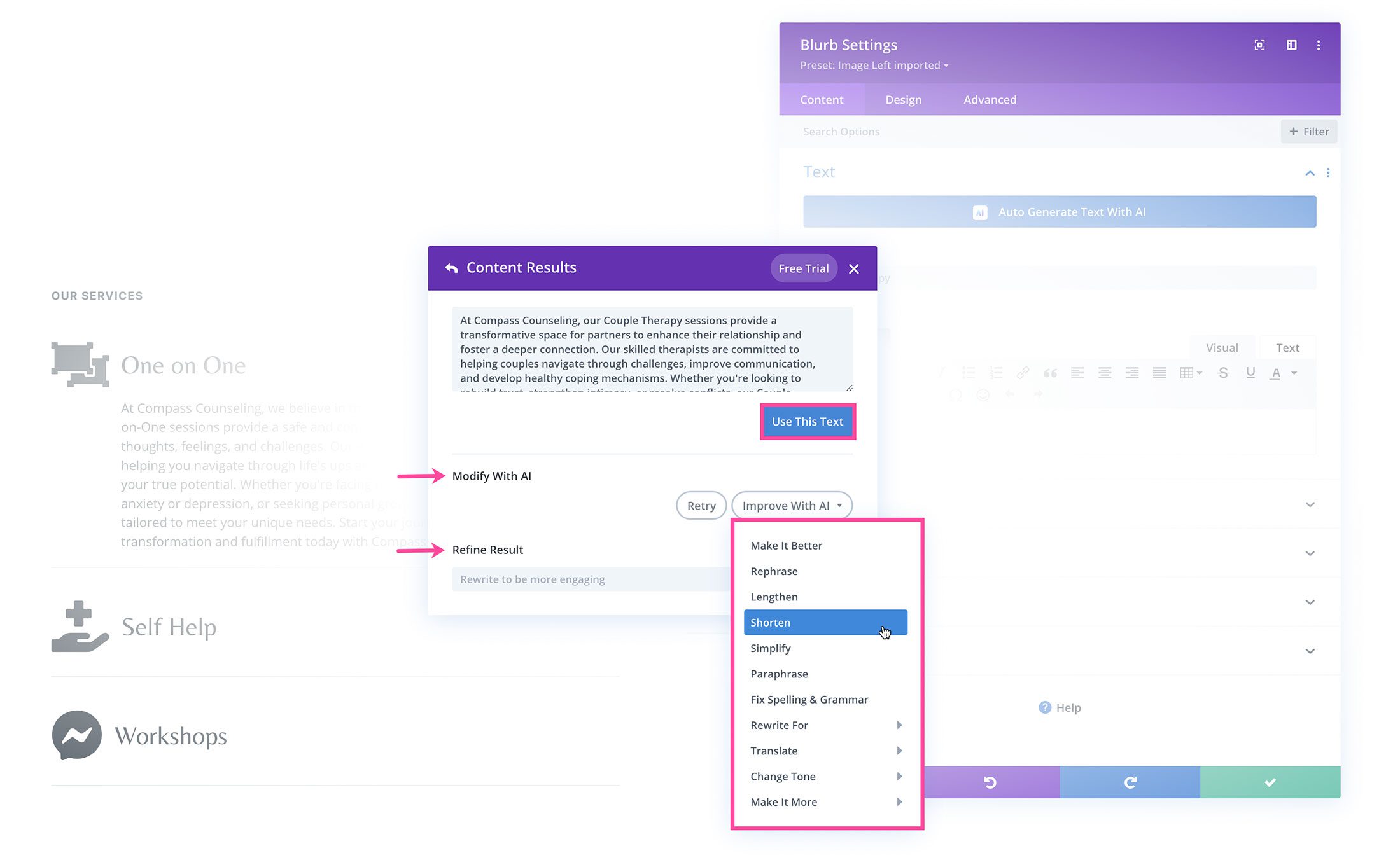
AI tarafından oluşturulan metni özelleştirmek ve hassaslaştırmak için tüm bu seçeneklere ek olarak, pencerenin sol üst kısmındaki "İçerik Sonuçları" yazan beyaz geri okuna tıklayarak ilk isteminize geri dönebilirsiniz. Orada ayarlarınızı hassaslaştırabilir ve yeni metin oluşturabilirsiniz.
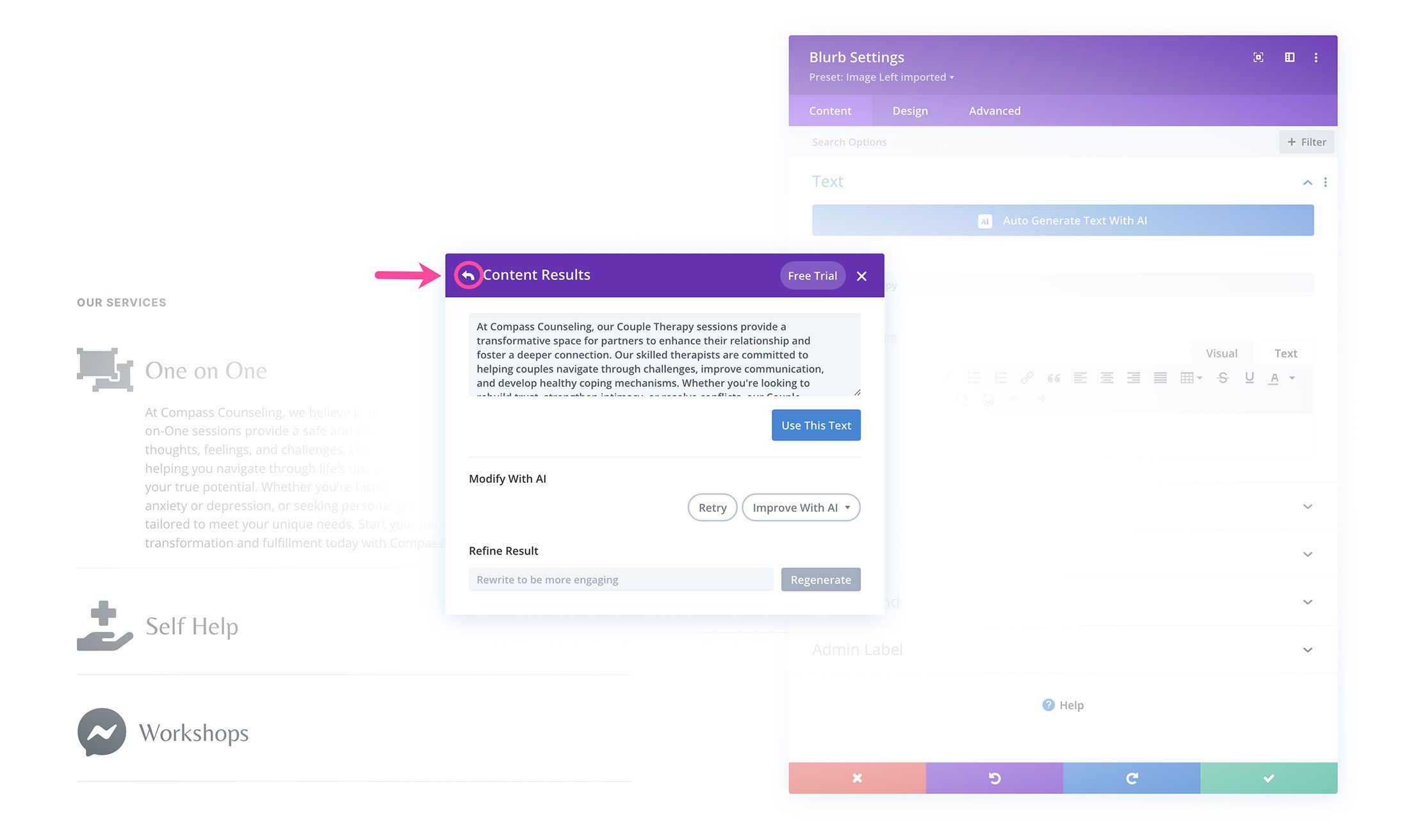
Başka bir sonuç oluşturduğunuzda, yapay zeka tarafından oluşturulan metnin hemen altında bu sonuçlar arasında geçiş yapabileceğiniz bir seçenek göreceksiniz. Bu şekilde, sonuçlarınızı karşılaştırabilir ve en sevdiğiniz metni seçip kendi benzersiz paragrafınız için bir araya getirebilirsiniz.
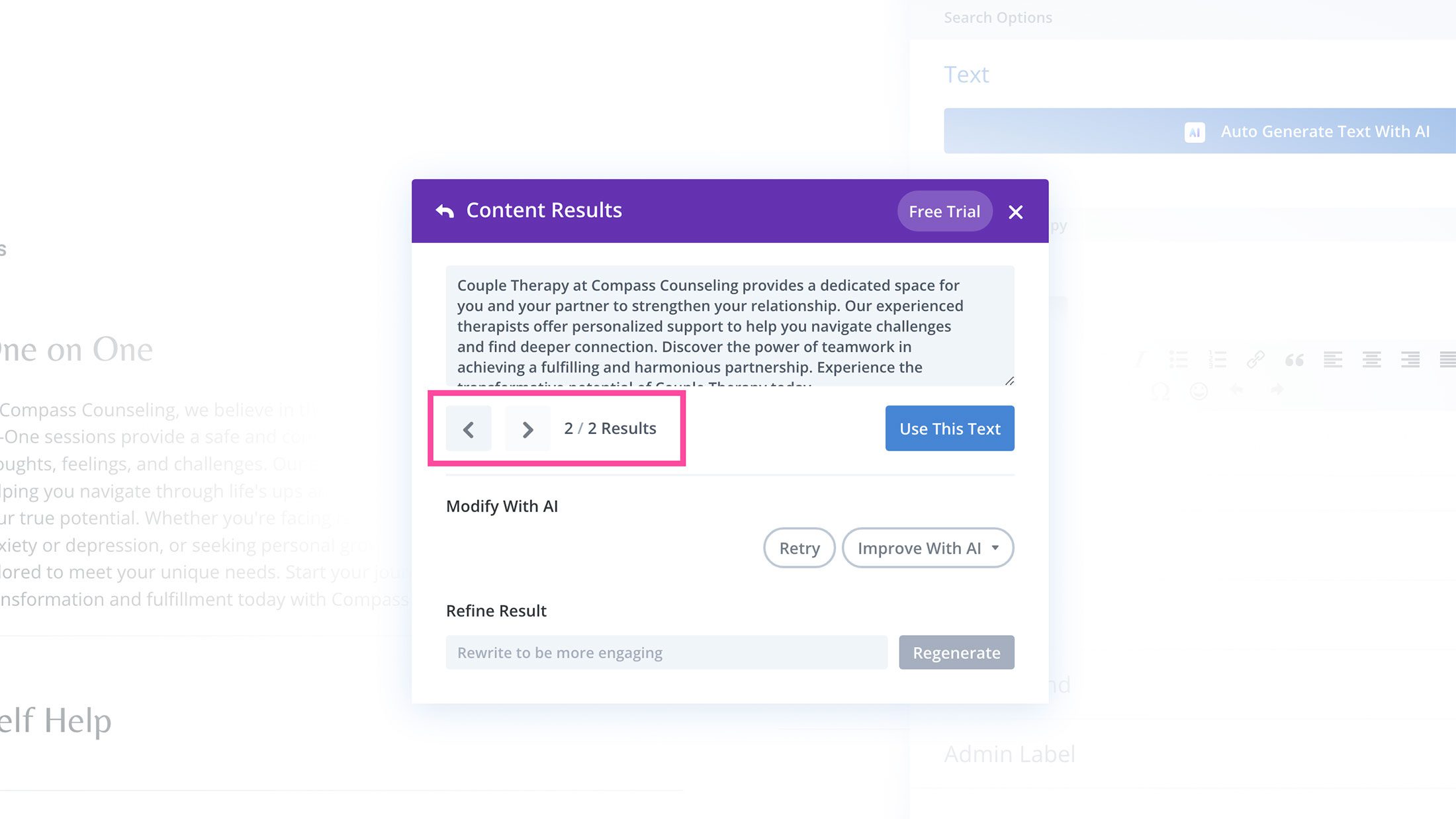
Kopyayı Yeniden Yaz ve Düzelt
Divi AI ile kopyayı yeniden yazmak ve gözden geçirmek çok benzer. Bunu yapmak için, mevcut içeriğe sahip bir metin modülüne gideceğiz. İçeriği düzenlemek için modülün ayarlarını açın.
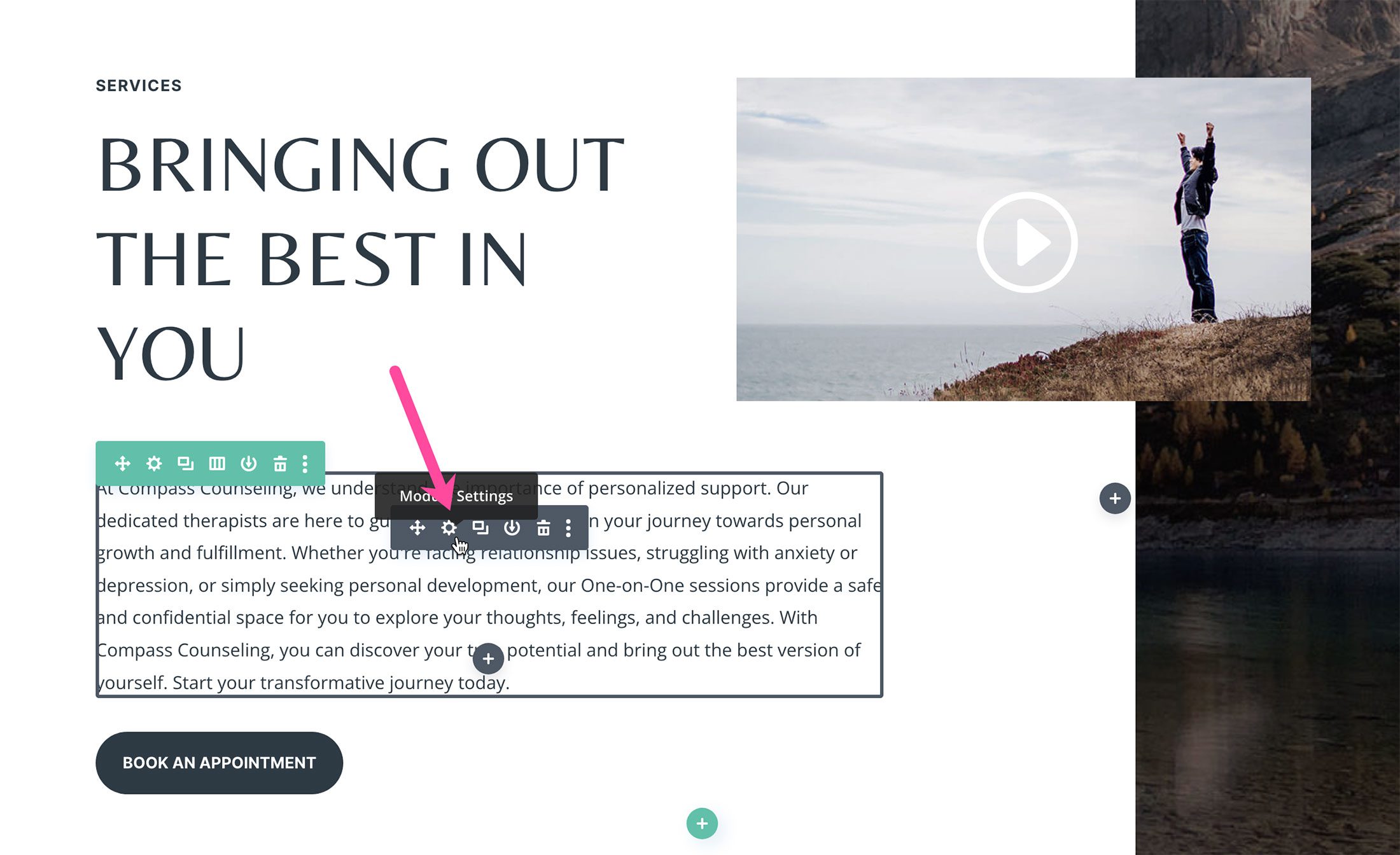
AI seçeneklerine erişmenin iki yolu vardır. İlk olarak, üst kısımdaki mavi “AI ile Metni Otomatik Olarak Oluştur” mavi düğmesine tıklayarak veya ikinci olarak, metin düzenleyicide AI simgesine tıklayarak.
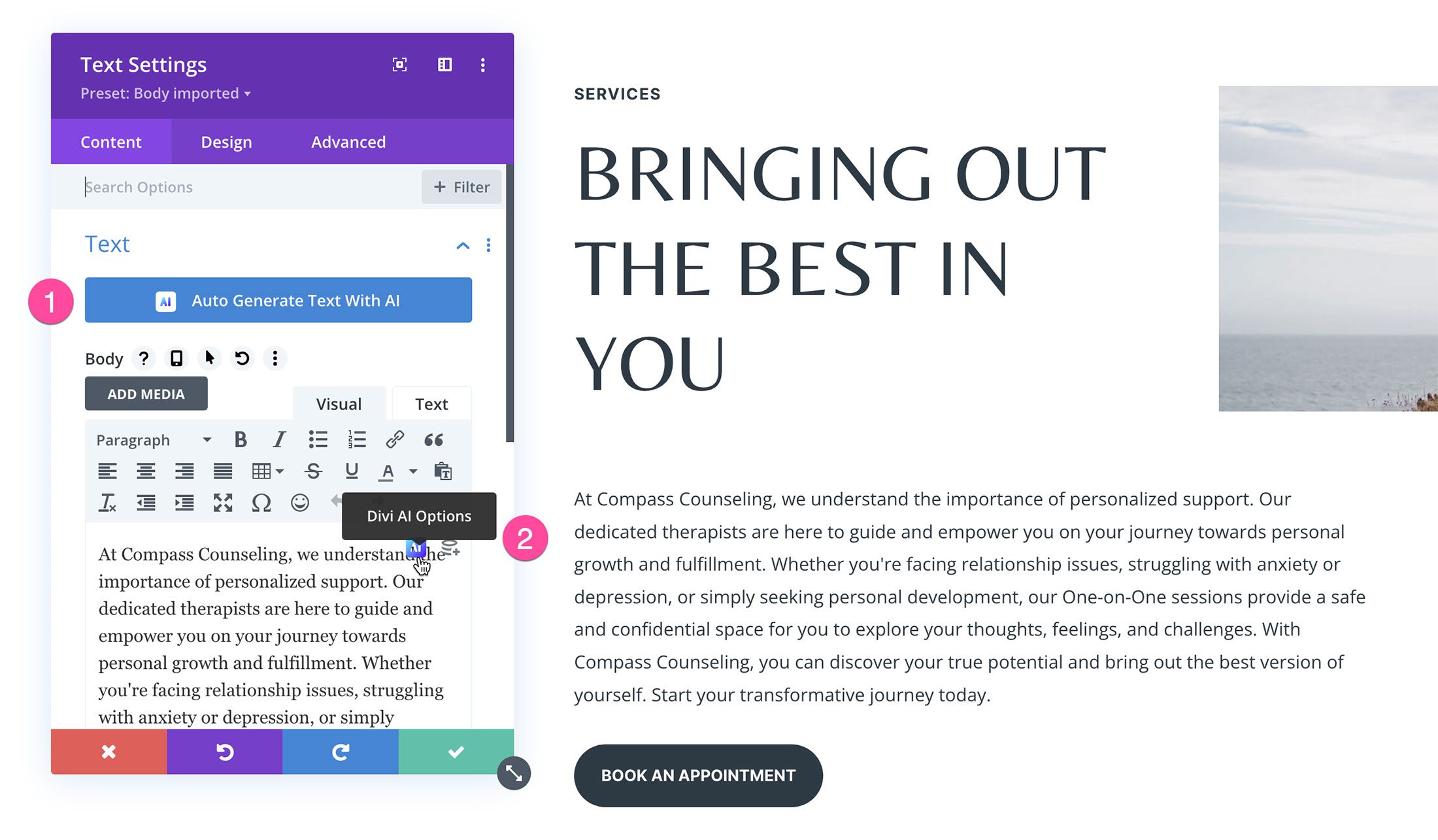
Divi AI'nin gözden geçirilmiş metni otomatik olarak oluşturmasını istiyorsanız mavi düğmeyi tıklayın. Yukarıda açıklanan seçenekleri ve ayarları kullanarak İçerik Sonuçları penceresindeki sonuçları daha da özelleştirebilirsiniz.
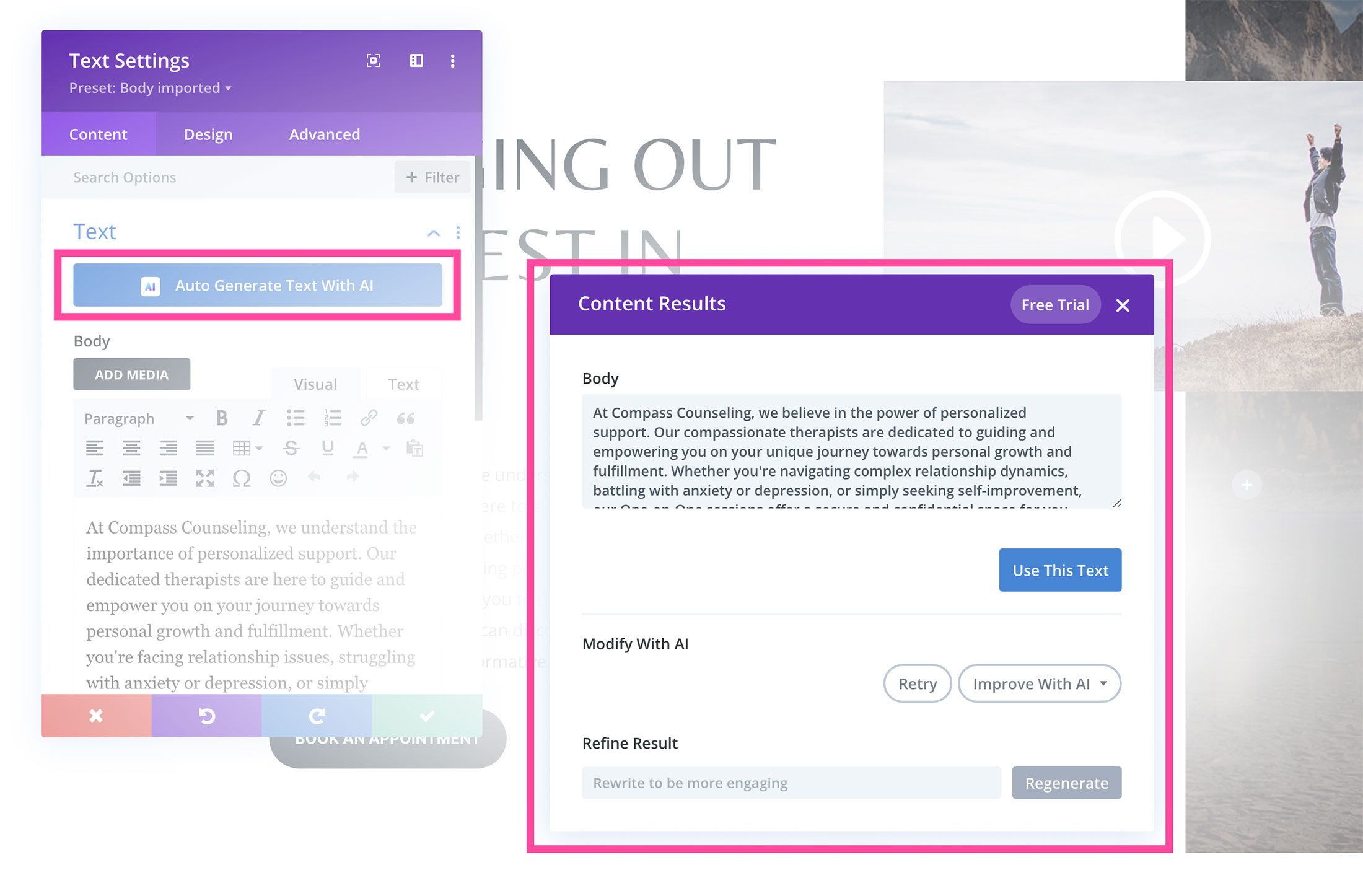
AI ile İyileştir özelliğini kullanmak için mevcut metni kopyalayın, Divi AI simgesini tıklayın ve ardından "AI ile İyileştir"i seçin.
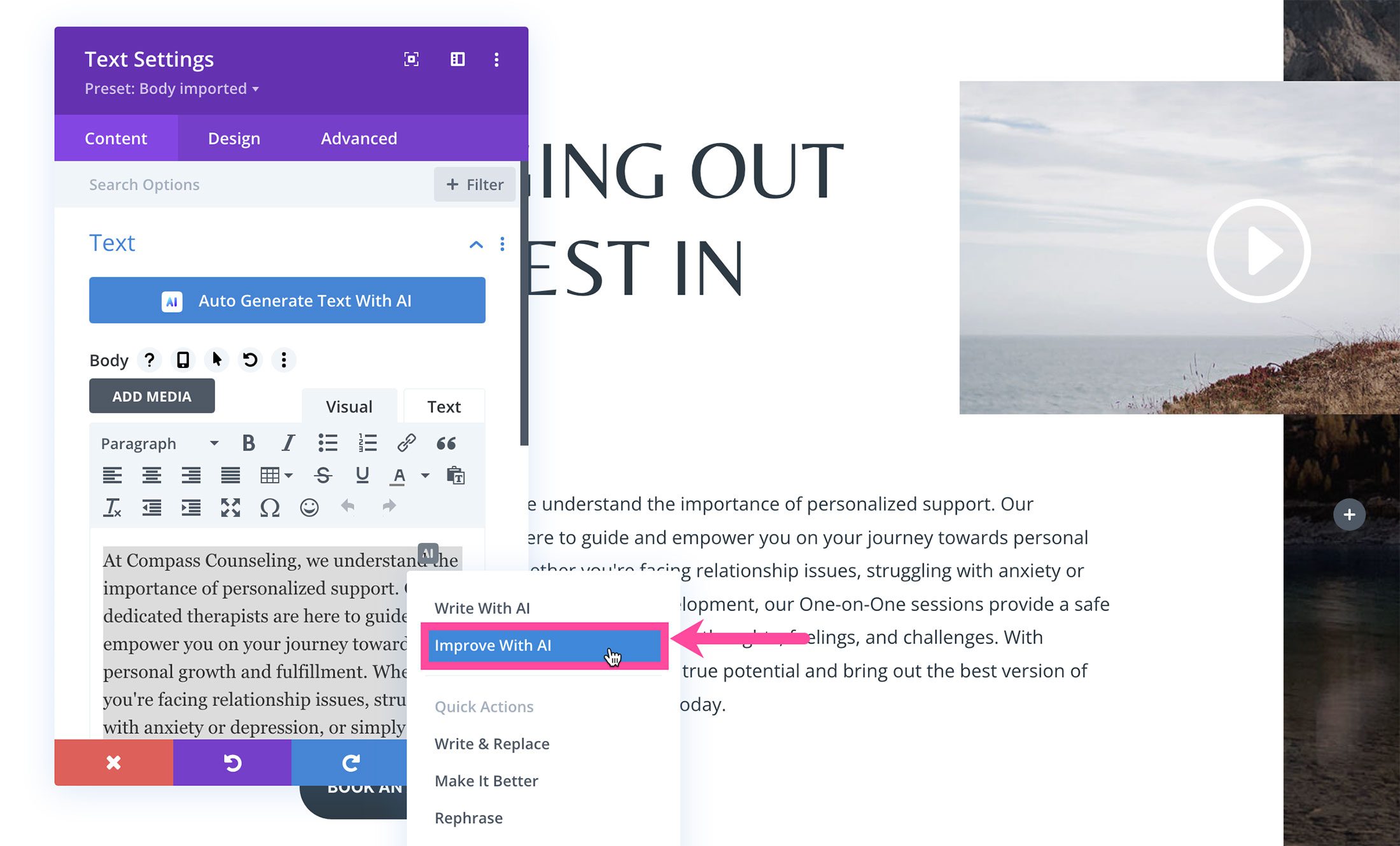
Metni düzenleyiciye yapıştırın, kullanmak istediğiniz stili ve ayarları yapılandırın ve ardından "Metin Oluştur"u tıklayın.
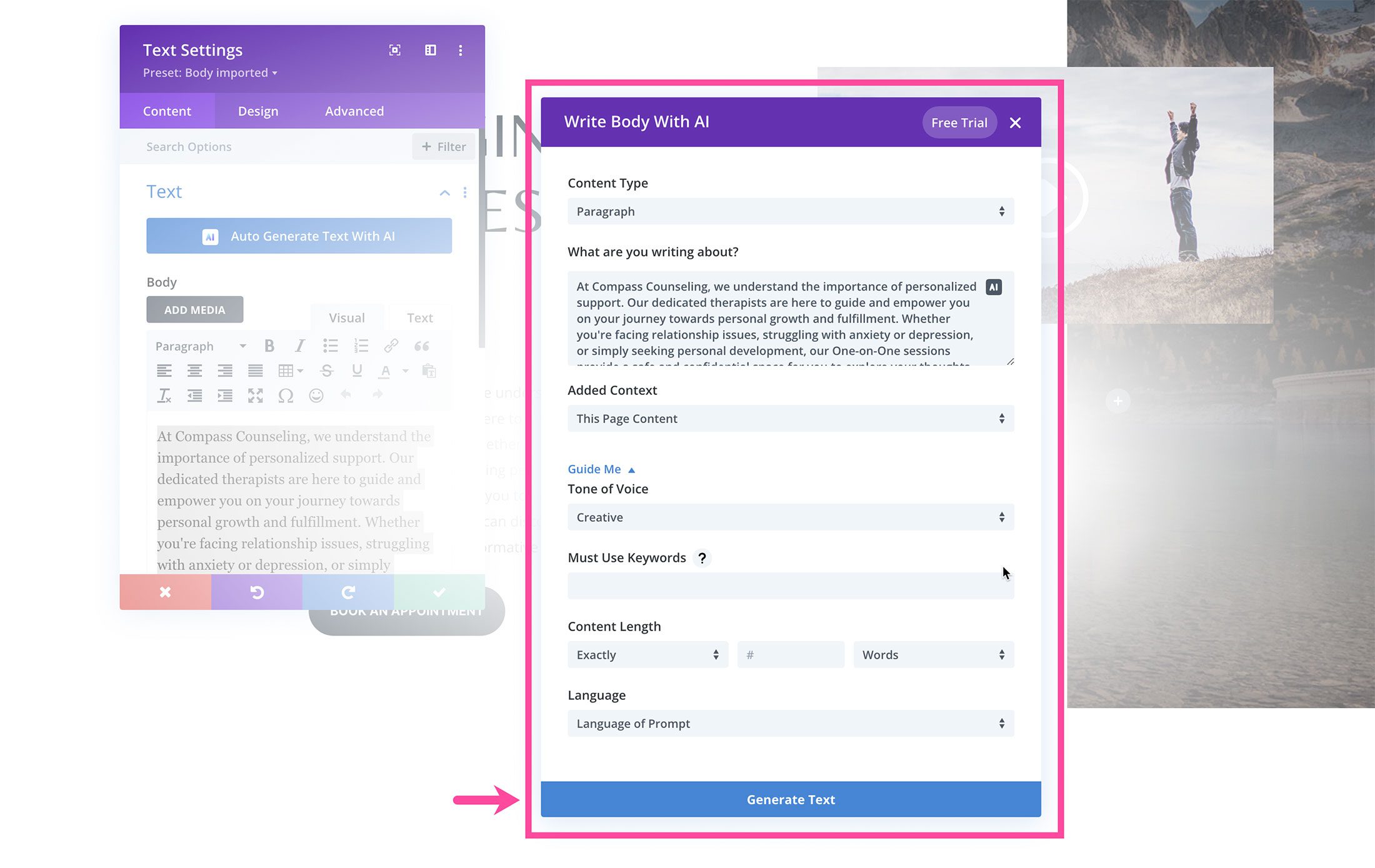
Özel Görüntüler Oluşturun
Artık tasarımınız için mükemmel görseli bulmak için stok görsel sitelerinde saatler harcamanıza gerek yok. Divi AI ile web sitenize özgü özel görüntüler oluşturabilirsiniz! Divi AI ve Görüntü Modülünü kullanarak nasıl özel bir görüntü oluşturabileceğiniz aşağıda açıklanmıştır.
İlk olarak, görüntü modülü ayarlarını açın ve AI simgesini görmek için görüntünün üzerine gelin. AI seçeneklerini yüklemek için tıklayın: AI ile Üretin, AI ile İyileştirin veya Oluştur ve Değiştir, Yeniden Tasarla veya Stili Değiştir gibi Hızlı Seçenekler arasından seçim yapın. "AI ile Oluştur"u seçelim.
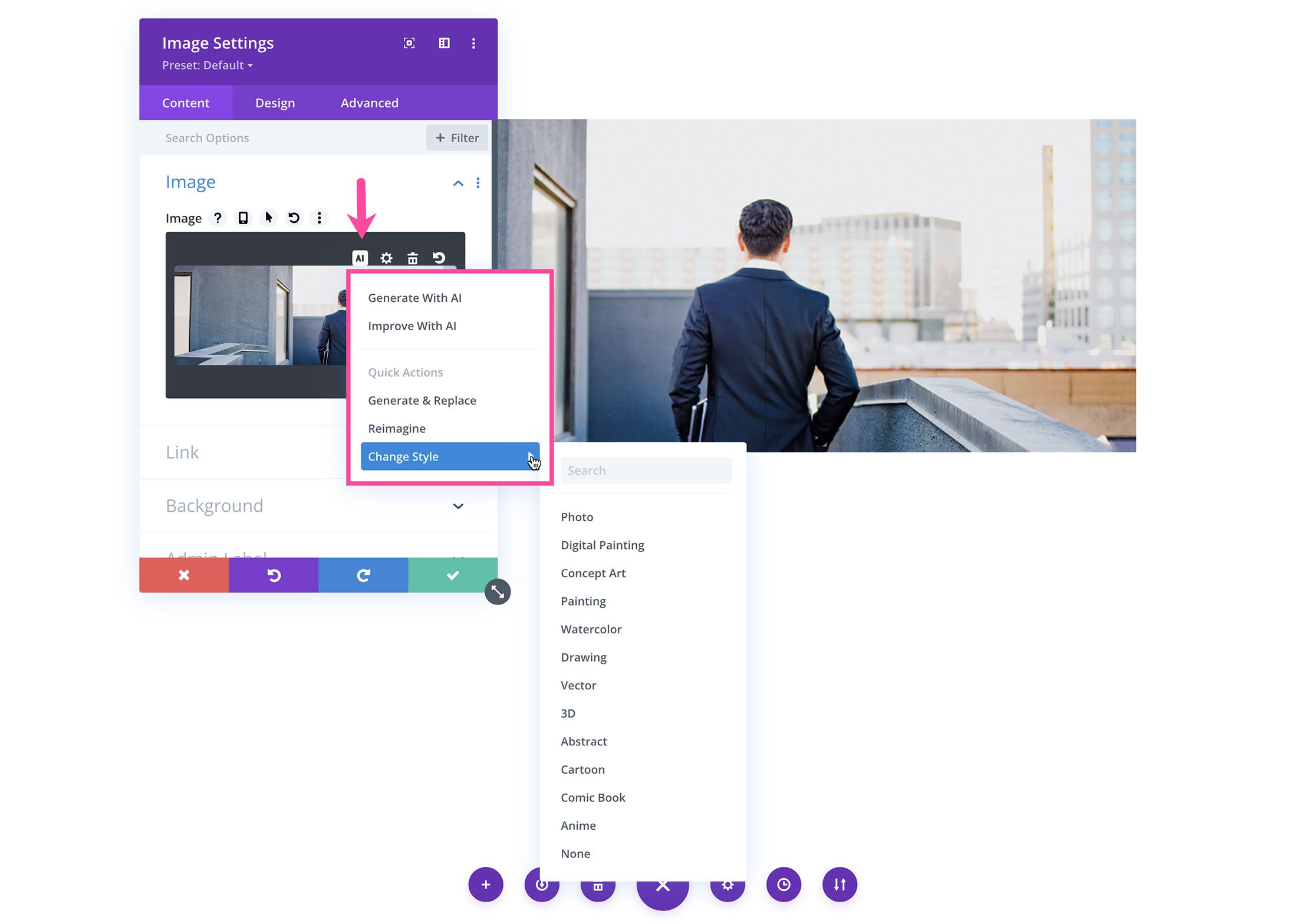
İlk seçenek, oluşturmak istediğiniz görüntünün stilini seçmektir.
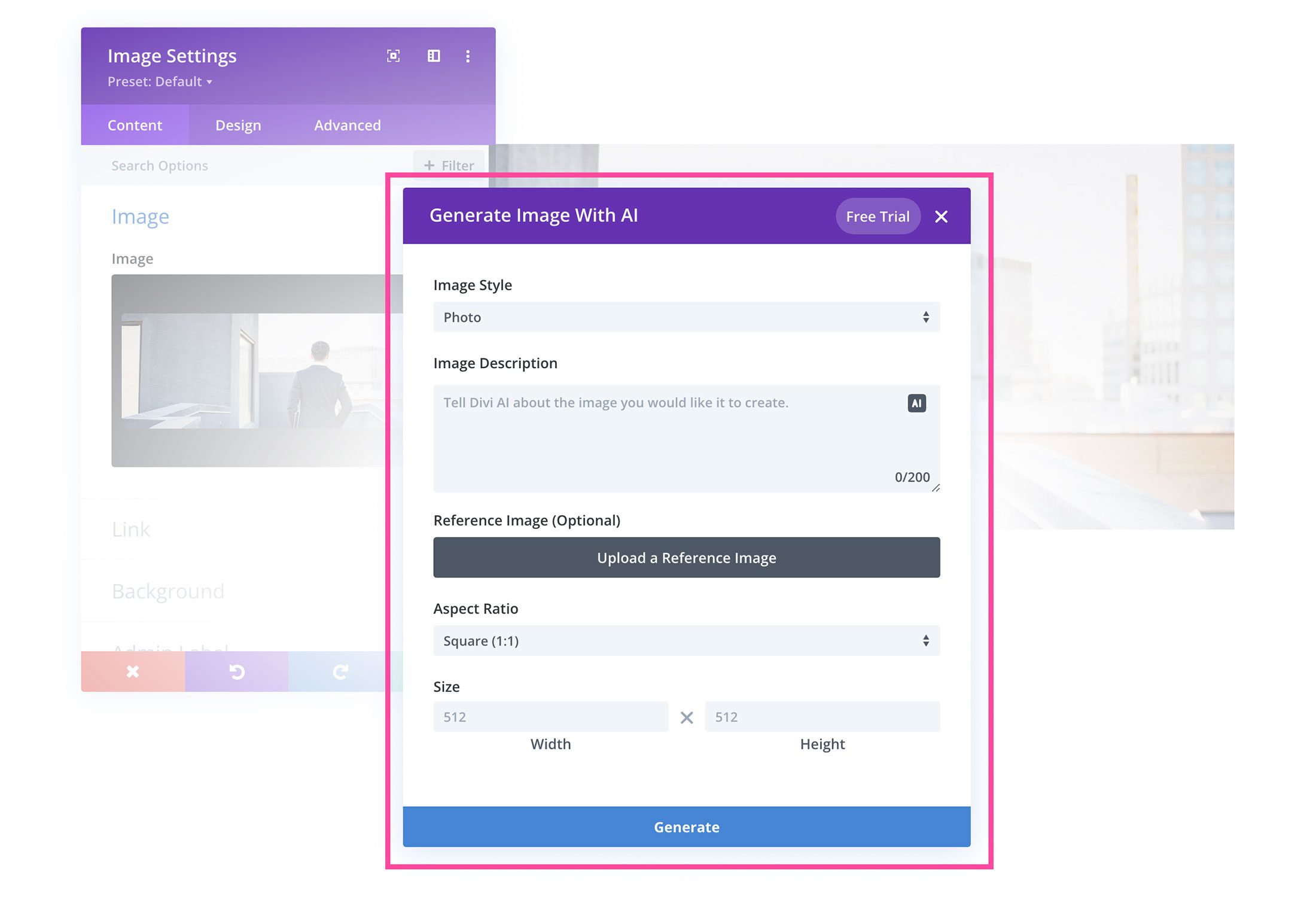
Aralarından seçim yapabileceğiniz çeşitli stiller vardır. Dijital tablo, konsept sanatı, vektör grafiği, 3B görselleştirmeler, çizimler, soyut sanat, çizgi roman, suluboya, resim, anime veya çizgi film gibi fotoğrafik bir görüntü oluşturabilirsiniz.
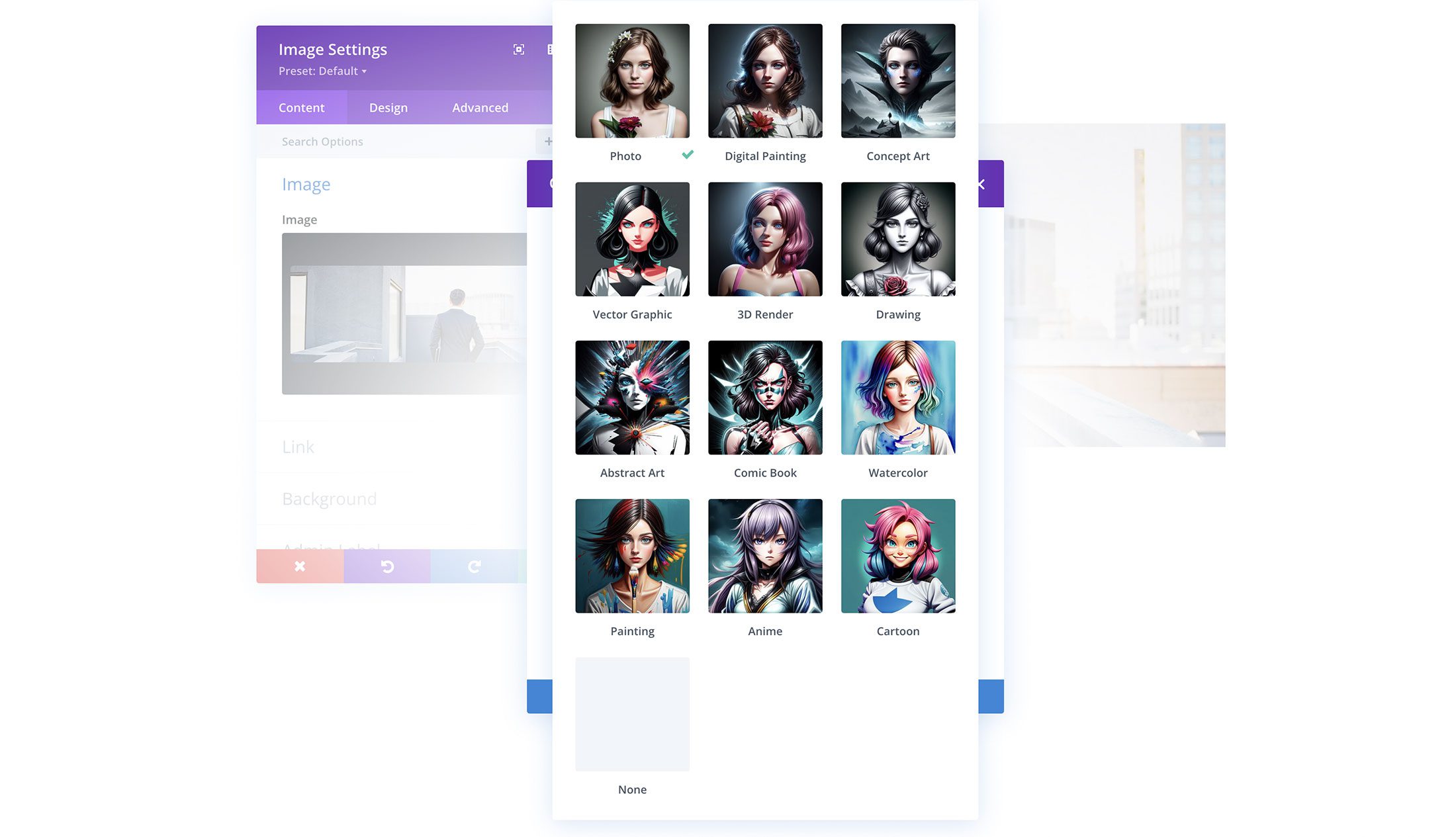
Ardından, oluşturmak istediğiniz görüntünün açıklayıcı bir bilgi istemini yazın. Metin alanındaki AI Simgesine tıklayarak bir bilgi istemi oluşturmaya yardımcı olması için AI'yı bile kullanabilirsiniz.
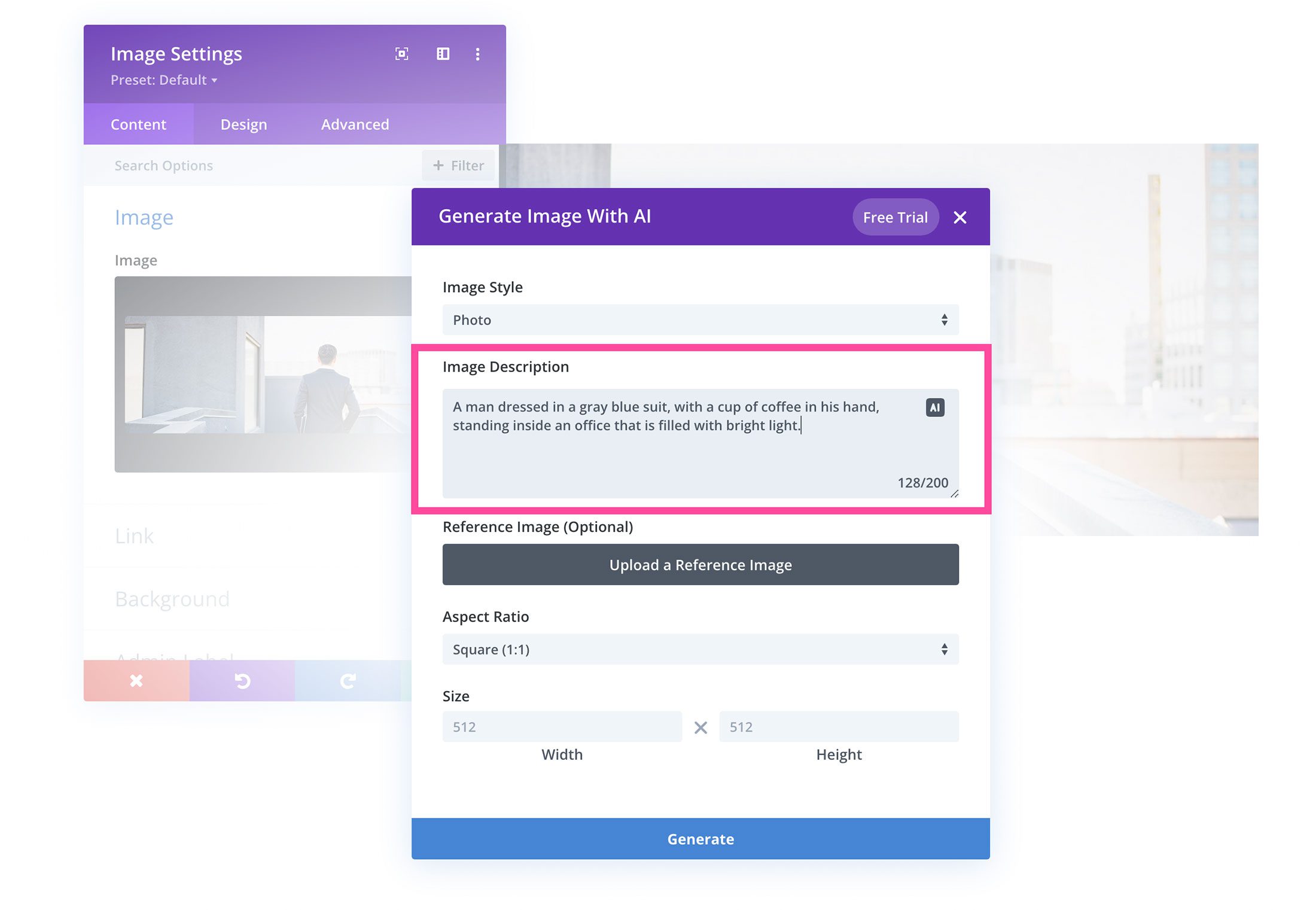
Hatta daha fazla içerik sağlamak için bir referans resim yükleyebilirsiniz; ancak bu isteğe bağlıdır. Bir referans fotoğraf kullanırsanız , görüntünün etkisini yüzde olarak ayarlayabilirsiniz. Fotoğrafa ne kadar az etki atarsanız, yazılı isteminizin etkisi o kadar fazla olur.
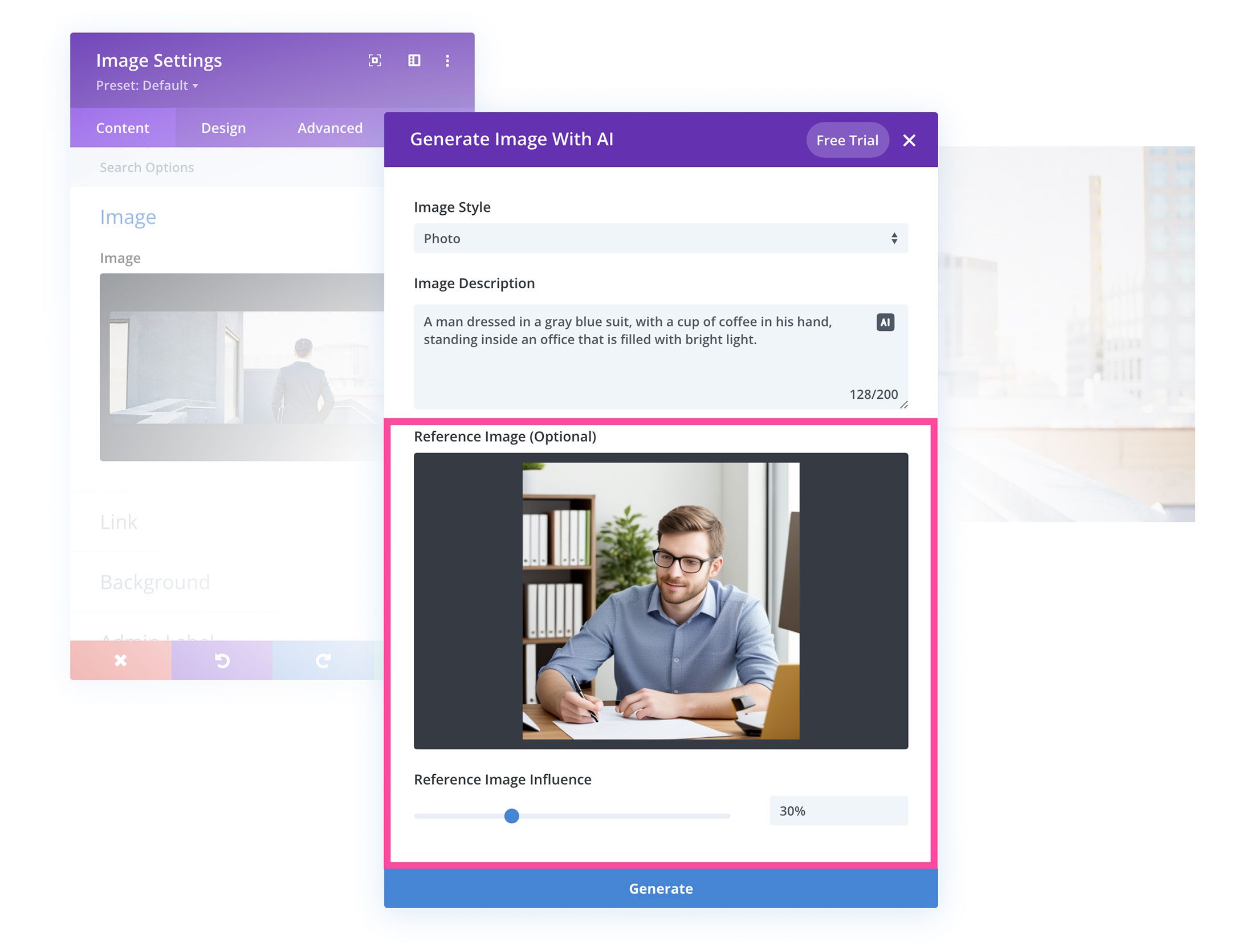
Bir referans fotoğrafı yüklemezseniz, oluşturulan görüntünün en boy oranını seçme seçeneğiniz olur: Kare, Manzara, Portre veya Özel Boyut.

Görüntünün boyutunu (genişlik ve yükseklik) bile ayarlayabilirsiniz.
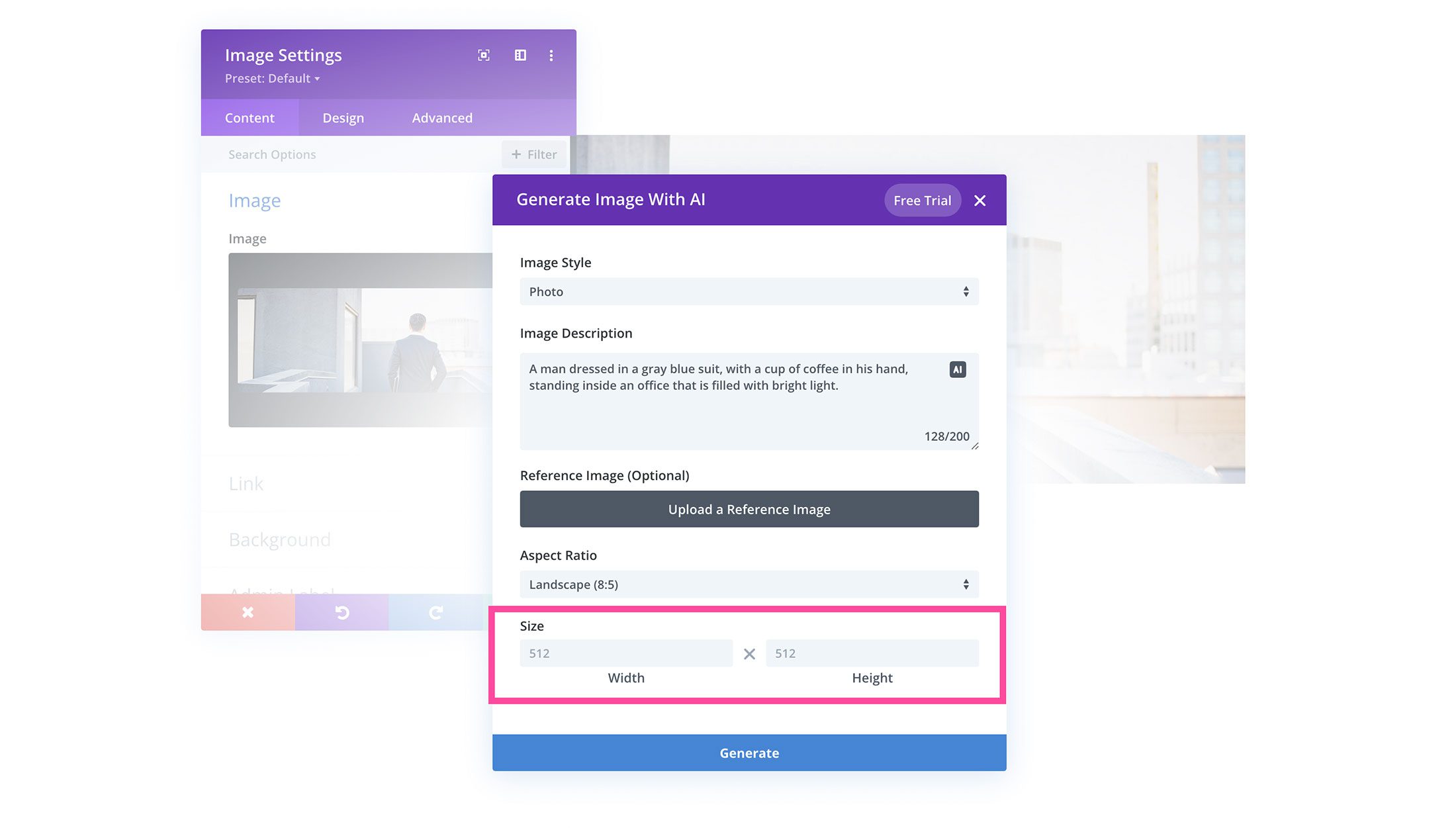
Alanlar doldurulduktan sonra, "Görüntü Oluştur" düğmesine tıklayın ve AI sihrinin işini yapmasına izin verin!
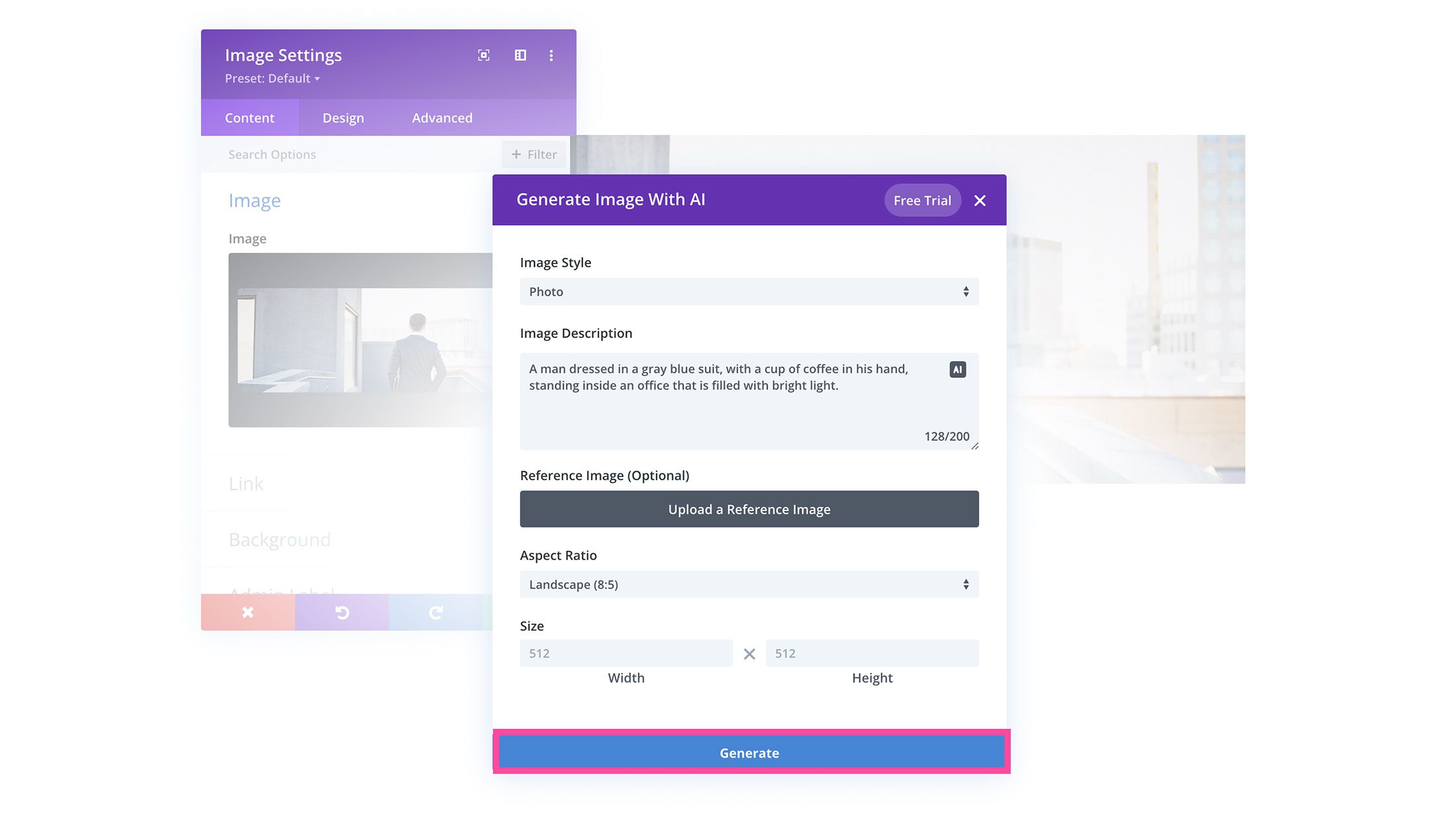
Bir sonraki ekranda, oluşturulmuş dört resim göreceksiniz. Beğendiğiniz ve sayfa tasarımınızda kullanmak istediğiniz bir görsel varsa görselin üzerine tıklayın ve “Bu Resmi Kullan” seçeneğini seçin. İmleci resmin üzerine getirip resmin sağ üst köşesindeki aşağı ok simgesine tıklayarak da resmi medya kitaplığınıza kaydedebilirsiniz. Bu şekilde, ileride kullanmak üzere alternatif görüntü sürümlerini kaydedebilirsiniz!

Resimlerinizi iyileştirmeye devam etmek istiyorsanız, bunu birkaç şekilde yapabilirsiniz. İlk olarak, oluşturulan bir görüntüyü seçebilir ve yapay zekadan bunun gibi daha fazla görüntü oluşturmasını isteyebilirsiniz.
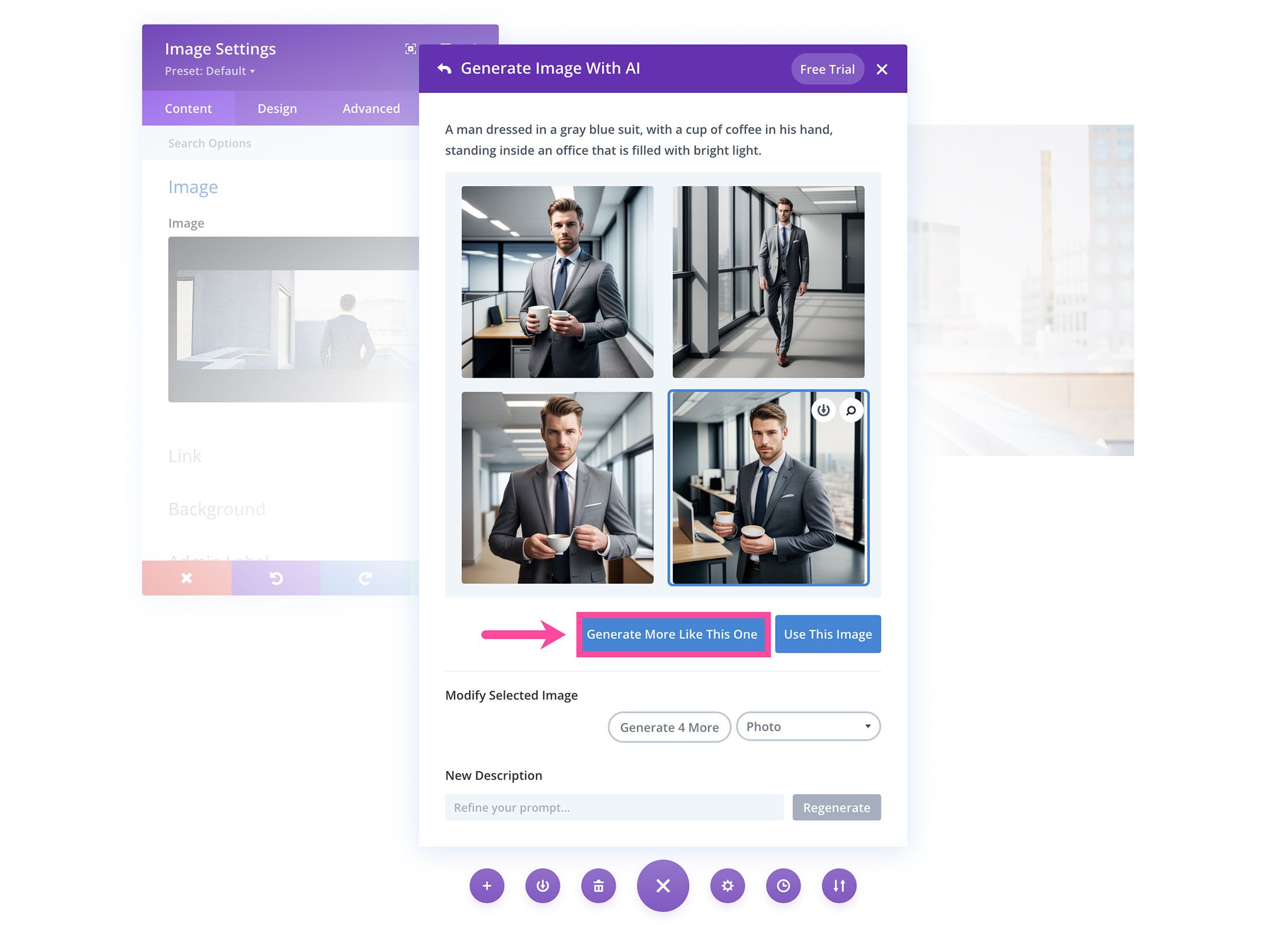
Seçili Görüntüyü Değiştir alanında, görüntü türünü resim veya vektör görüntüsü gibi başka bir biçime bile değiştirebilirsiniz.
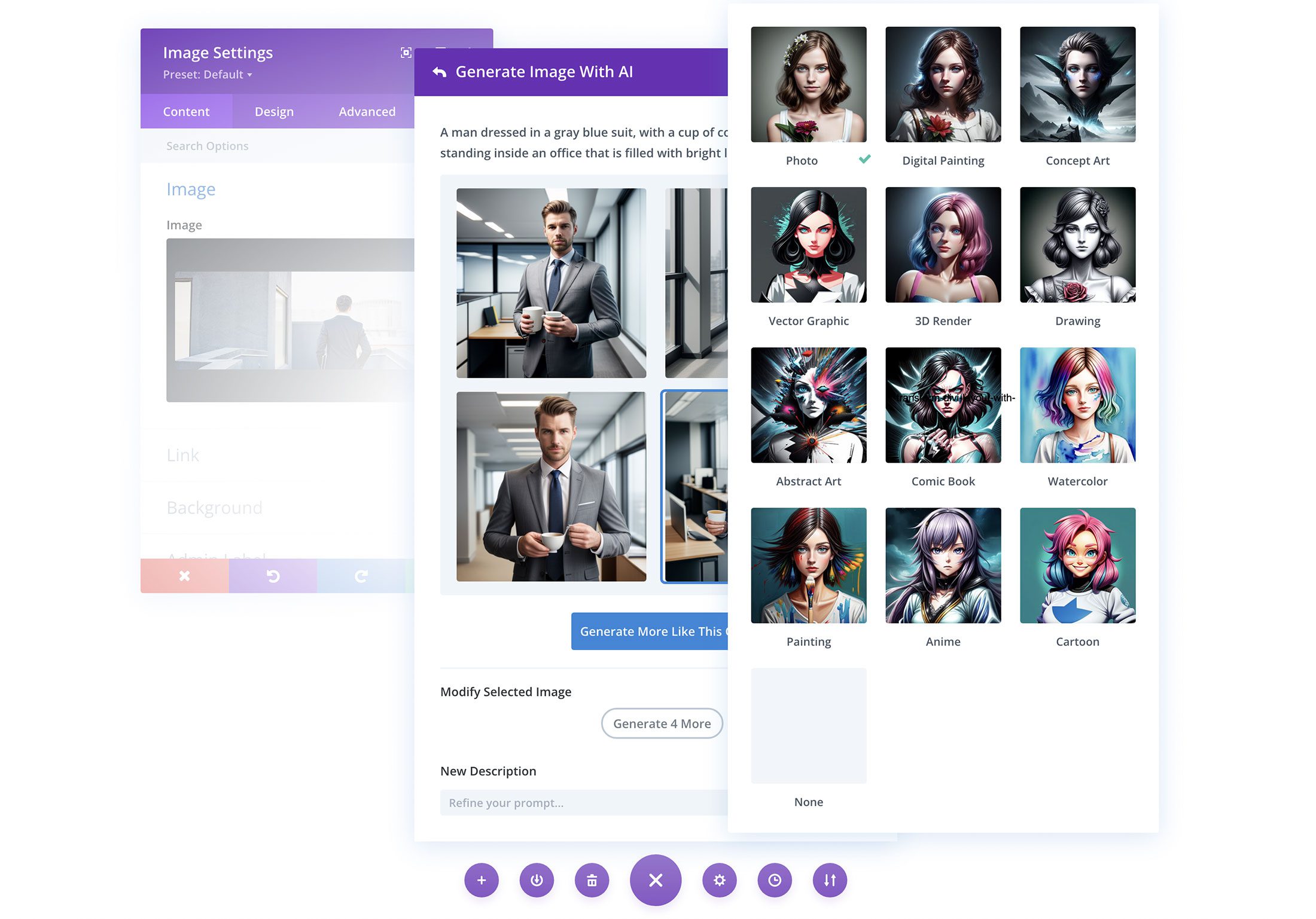
Bilgi isteminizi geliştirmek isterseniz, bunu Yeni Açıklama alanında yapabilirsiniz. Yeni isteminizi yazın ve yeni görüntüler oluşturmak için yeniden oluştur'a basın.
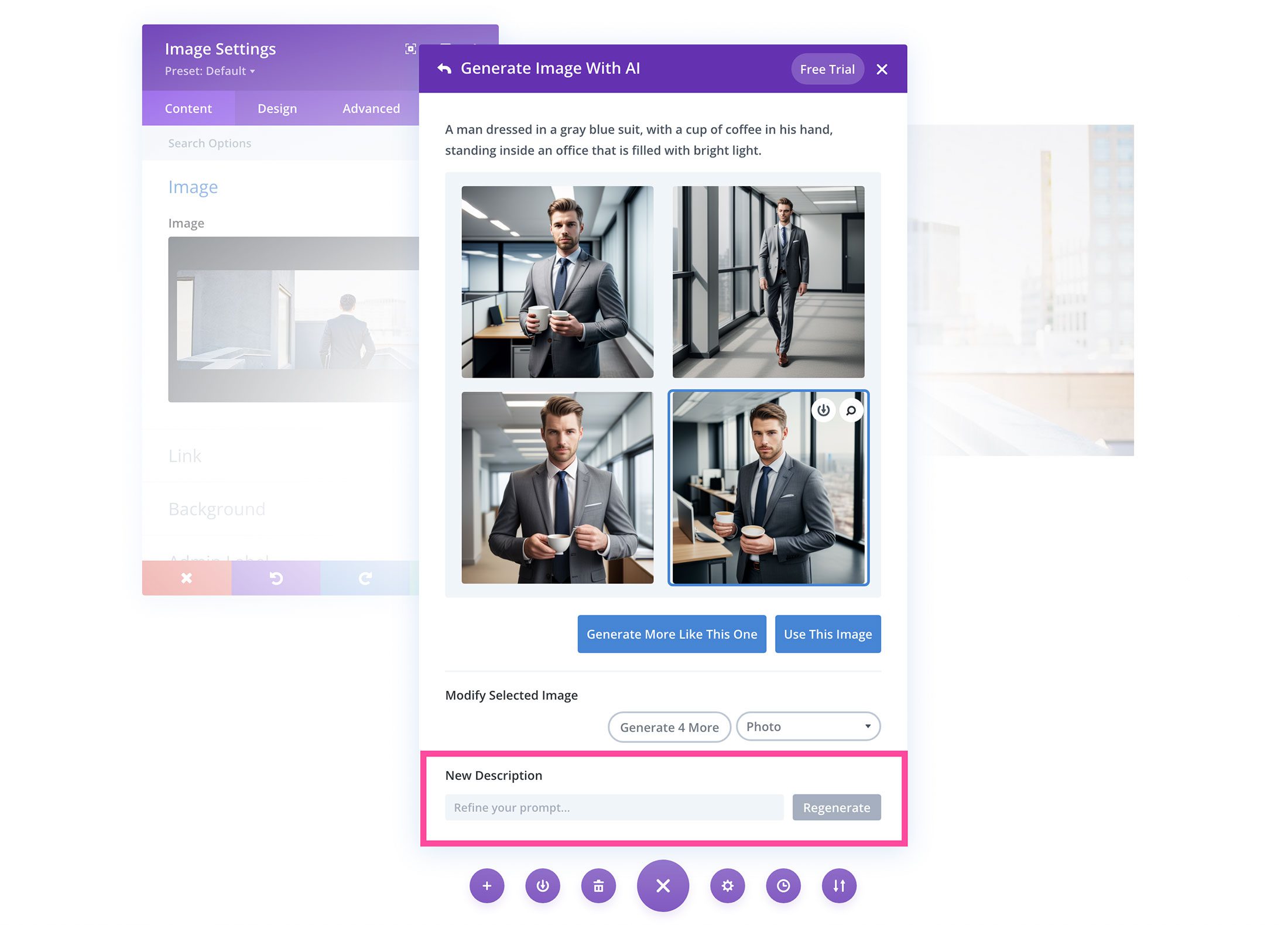
İstediğiniz resme sahip olduğunuzda, görseli içeriğinize eklemek için “Bu Resmi Kullan” düğmesine tıklayın!
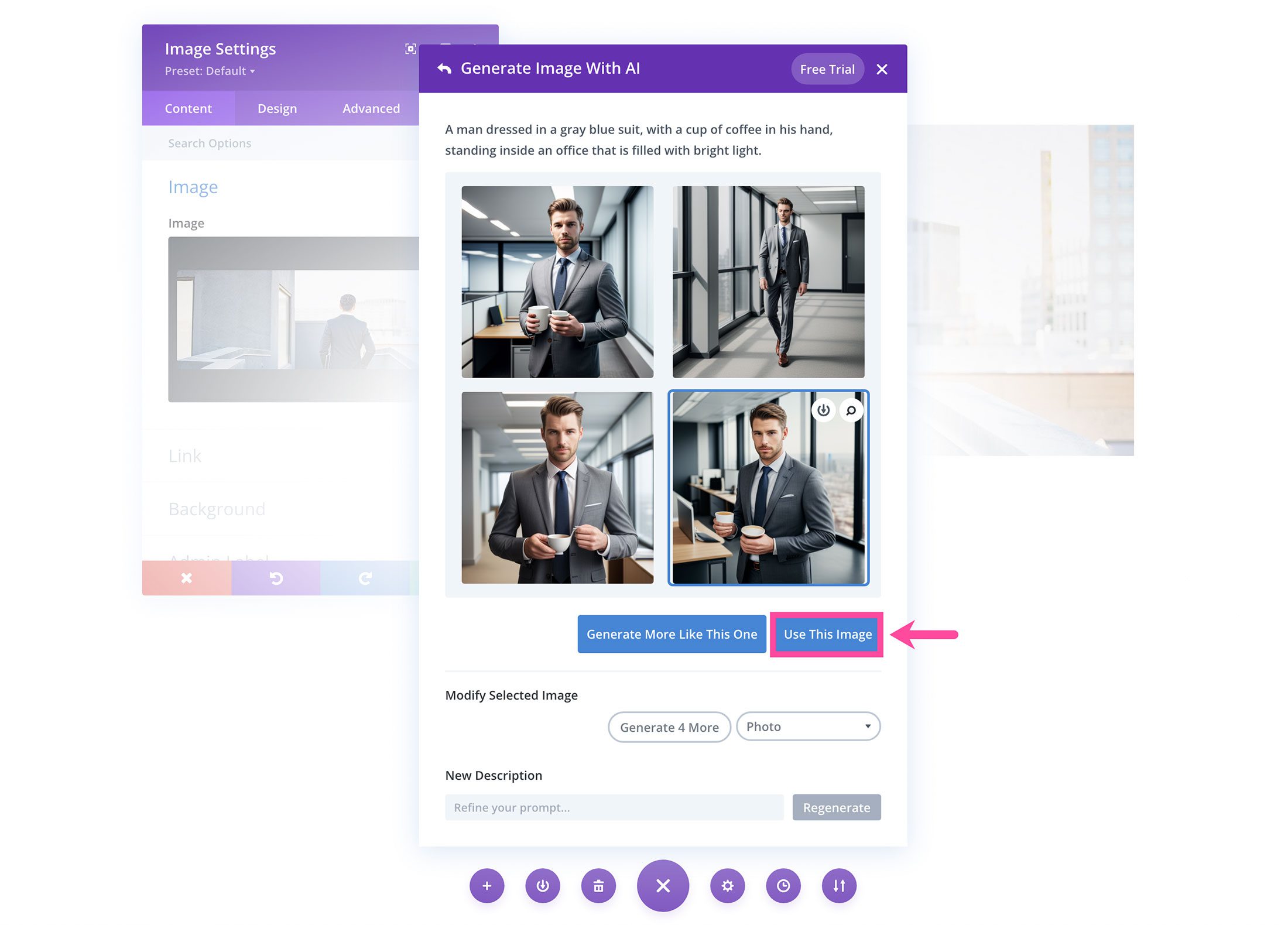
Profesyonel İpucu: Hazır Mizanpajınızın Tarzına Uygun Yeni Görüntüler Nasıl Oluşturulur
Mevcut mizanpajınızın mevcut stilini ve hissini beğendiyseniz, yeni resimler eklemek tüm tasarımı bozabilir. Divi AI ile önceden hazırlanmış düzeninizdeki mevcut görüntüleri değiştirebilir ve orijinal görüntünün orijinal stilini ve hissini koruyabilirsiniz.
Örneğin, Bake Shop hazır düzenimizin ekran görüntüsü burada.
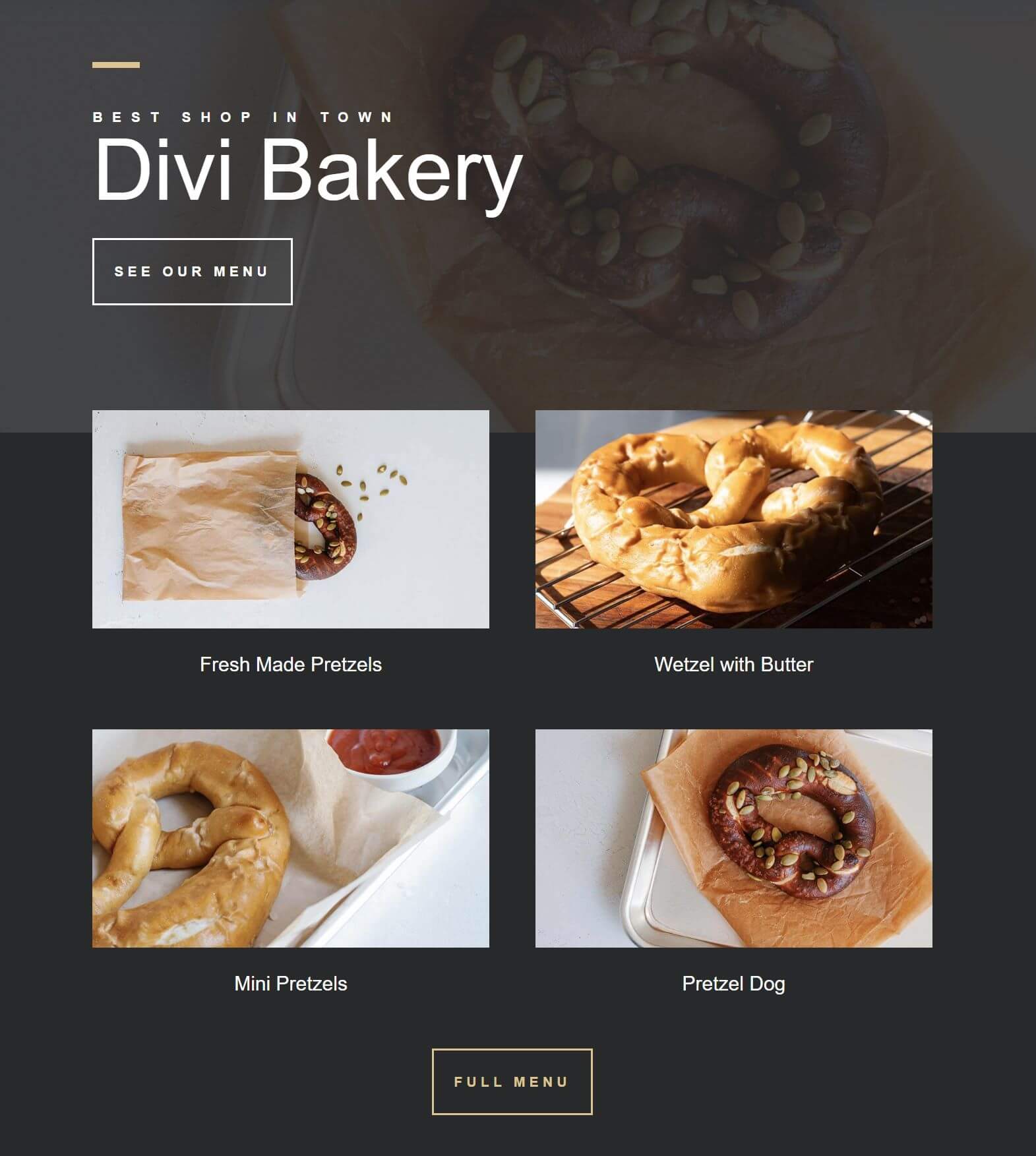
Diyelim ki bu düzeni bir kafe için bir web sitesi oluşturmak üzere kullanmak istedik. Bu çubuk kraker görsellerini benzer stil ve renge sahip kahve ile ilgili görsellerle değiştirebiliriz.
Bunu yapmak için, mevcut görüntülerden birini seçip referans görüntü olarak kullanmanız yeterlidir. Ardından "bir fincan kahve" gibi kısa bir açıklama ekleyin ve referans görsel etki kadranını %20'ye indirin. Ardından yeni bir görüntü oluşturun.
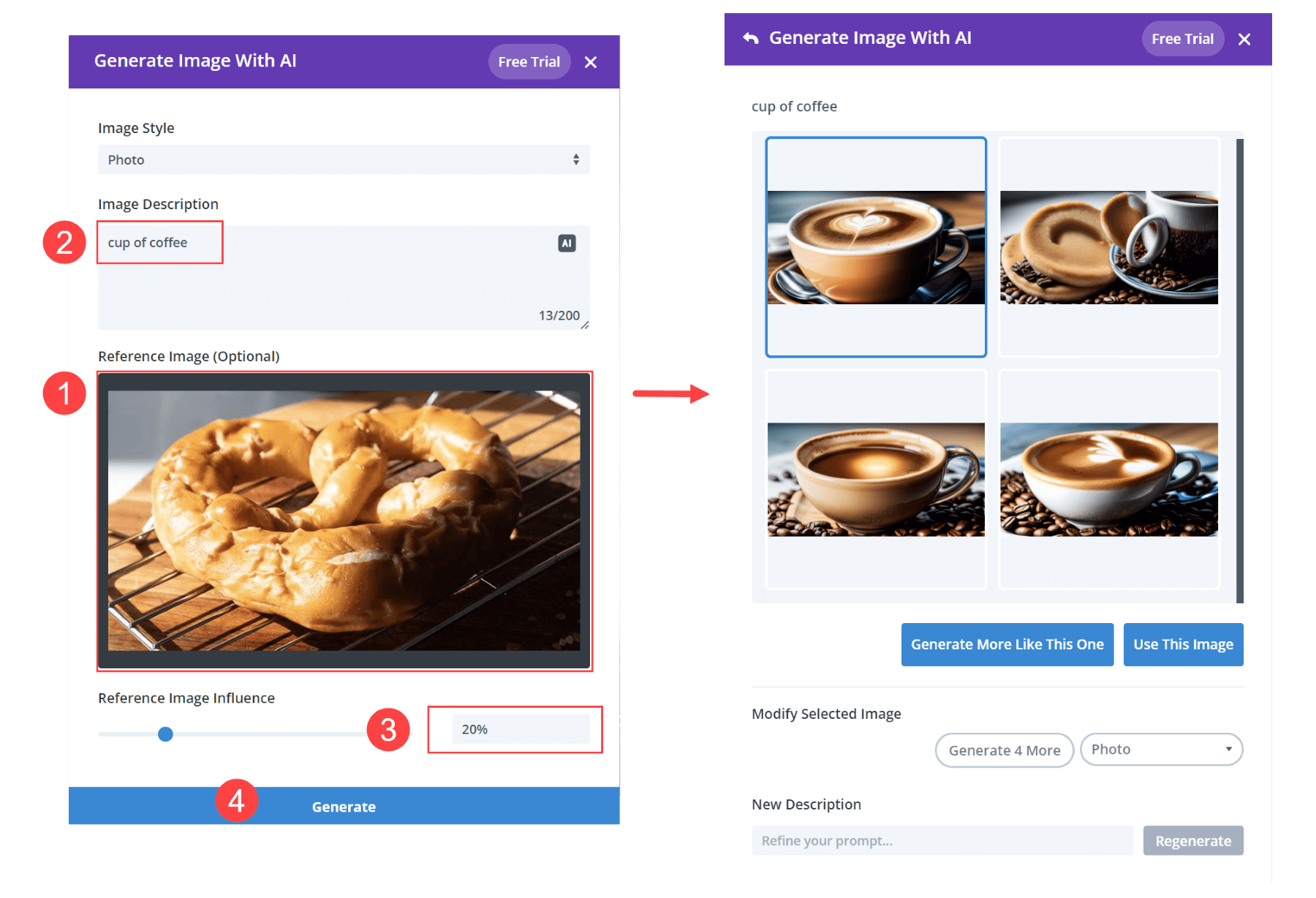 Sayfadaki diğer resimler için işlemi tekrarlayın. AI kullanarak kopyayı gerektiği gibi ayarlayın. Ve önceden hazırlanmış düzene benzer bir stile sahip yeni bir web siteniz var.
Sayfadaki diğer resimler için işlemi tekrarlayın. AI kullanarak kopyayı gerektiği gibi ayarlayın. Ve önceden hazırlanmış düzene benzer bir stile sahip yeni bir web siteniz var.
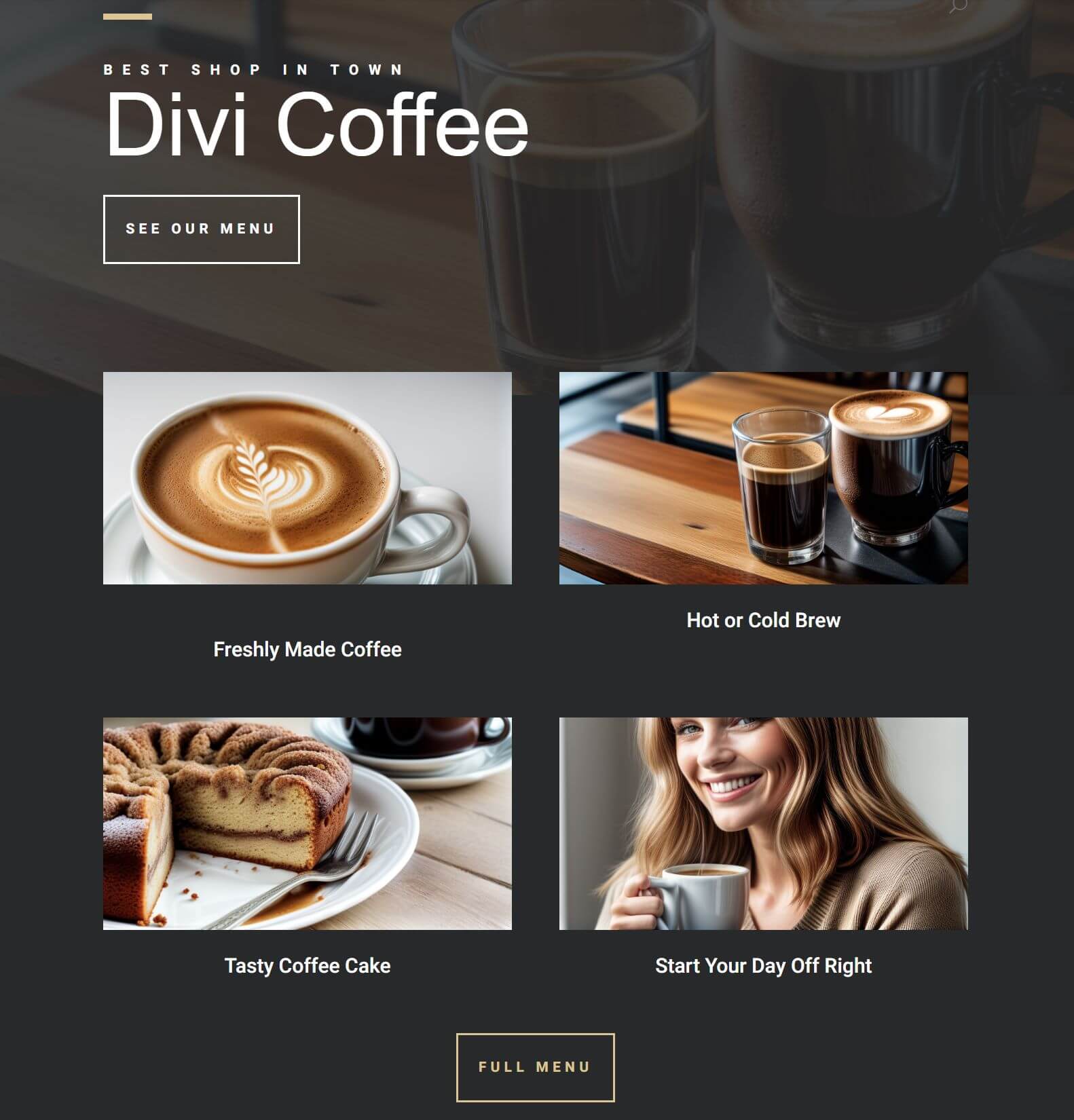
Son düşünceler
Divi AI, Divi web sitelerini tasarlarken verimliliğinizi ve yaratıcılığınızı geliştirmek için güçlü ve yeni bir araçtır. En iyi yanı, onu ne kadar çok kullanırsanız, web sitenizi o kadar iyi tanır ve daha da şaşırtıcı sonuçlar üretir. Size Divi AI'nın gücünden nasıl yararlanacağınızı göstermeye yeni başladığımızdan, bu hafta daha fazla Divi AI nasıl yapılır bilgisi için bizi izlemeye devam edin!
Tanıtım Satışımız Sırasında Divi AI'da %40 İndirim Kazanın!
Önümüzdeki hafta Divi AI'da %40 indirim sunuyoruz. Satış gönderilmeden önce Divi AI satın alan herkes yılda 115 ABD doları tasarruf edecek ve bu tasarrufları ömür boyu kilitleyecektir! Ayrıca, tüm ekip üyeleriniz Divi AI'yı hiçbir ek ücret ödemeden kullanabilir. İndirimi buradan alın